Page 1
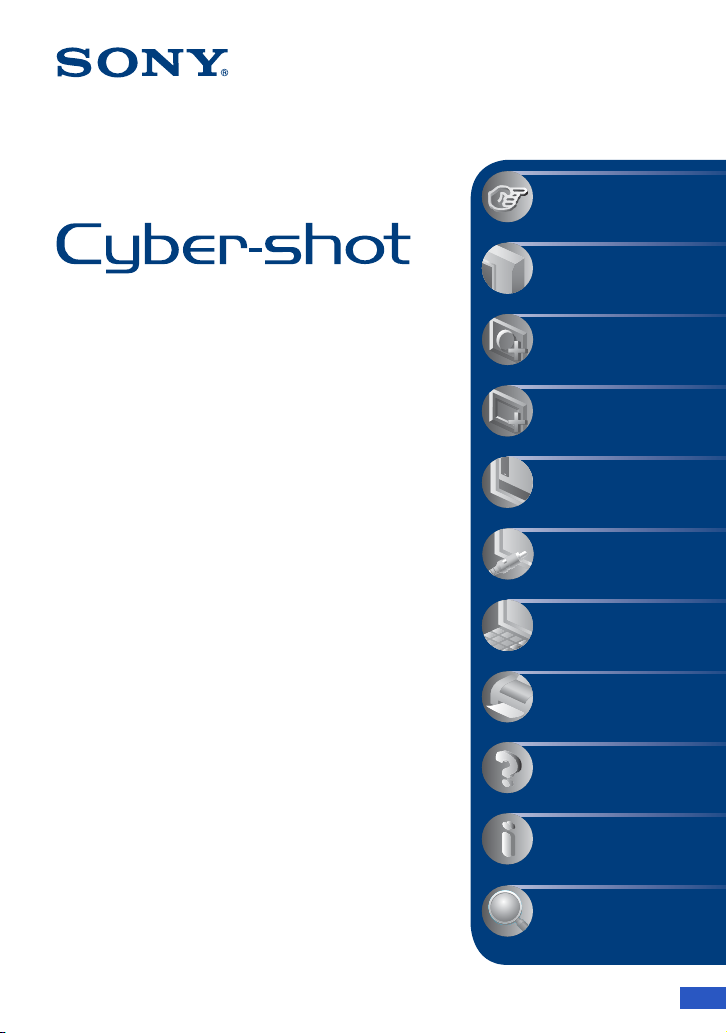
Цифровой фотоаппарат
Руководство по Cyber-shot
DSC-T20/T25
Перед использованием аппарата
внимательно прочтите данное
руководство, “Инструкцию по
эксплуатации” и руководство
“Расширенное ознакомление с Cybershot” и сохраните их для дальнейших
справок.
VЩЕЛКНИТЕ!
Оглавление
Основные функции
Использование
функций для
съемки
Использование
функций для
просмотра
Настройка
параметров
Просмотр
изображений на
экране телевизора
Использование
компьютера
Печать фотографий
Устранение
неисправностей
Прочее
Алфавитный
указатель
© 2007 Sony Corporation 3-100-781-11(1)
RU
Page 2
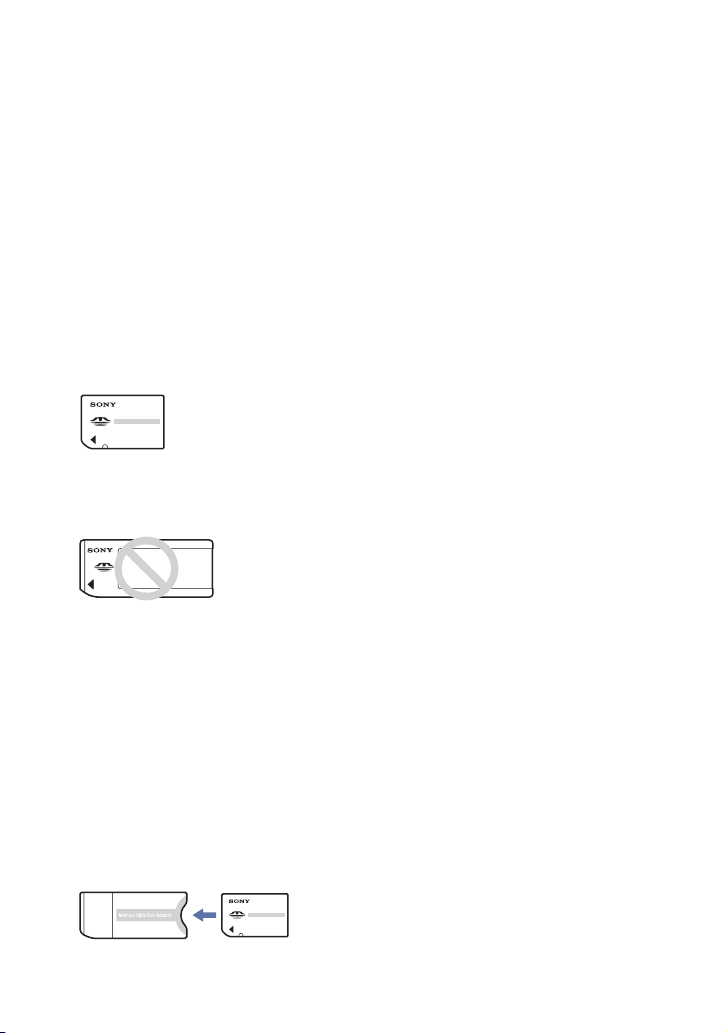
Примечания относительно использования фотоаппарата
Типы карты памяти “Memory
Stick”, которые могут
использоваться (не
прилагается)
Электронным носителем данных,
используемым с данным
фотоаппаратом, является карта
памяти “Memory Stick Duo”.
Существует два типа карт памяти
“Memory Stick”.
“Memory Stick Duo”:
фотоаппарат поддерживает
карту памяти “Memory Stick
Duo”.
“Memory Stick”: фотоаппарат не
поддерживает карту памяти
“Memory Stick”.
Другие карты памяти не могут
быть использованы.
• Для получения дополнительной
информации о “Memory Stick Duo” см.
стр. 123.
Использование карты памяти
“Memory Stick Duo” с
оборудованием, совместимым с
“Memory Stick”
Карту памяти “Memory Stick Duo”
можно использовать, вставив ее в
адаптер Memory Stick Duo (не
прилагается).
Примечания по батарейному
блоку
• Перед использованием фотоаппарата в
первый раз зарядите батарейный блок
(прилагается).
• Батарейный блок можно заряжать, даже
если он не был полностью разряжен.
Кроме того, батарейный блок может
использоваться, даже если он был
заряжен только частично.
• Если не требуется использовать
батарейный блок в течение длительного
времени, израсходуйте имеющийся заряд
и извлеките батарейный блок из
фотоаппарата, после чего храните его в
сухом, прохладном месте. Это нужно для
поддержания функций батарейного
блока.
• Для получения дополнительной
информации об используемом
батарейном блоке см. стр. 125.
Объектив Carl Zeiss
Данный фотоаппарат оснащен
объективом Carl Zeiss, способным
воспроизводить резкие изображения
с отличной контрастностью.
Объектив данного фотоаппарата был
изготовлен в соответствии с системой
обеспечения качества,
сертифицированной Carl Zeiss
согласно стандартам качества Carl
Zeiss в Германии.
Адаптер Memory Stick Duo
2
Page 3
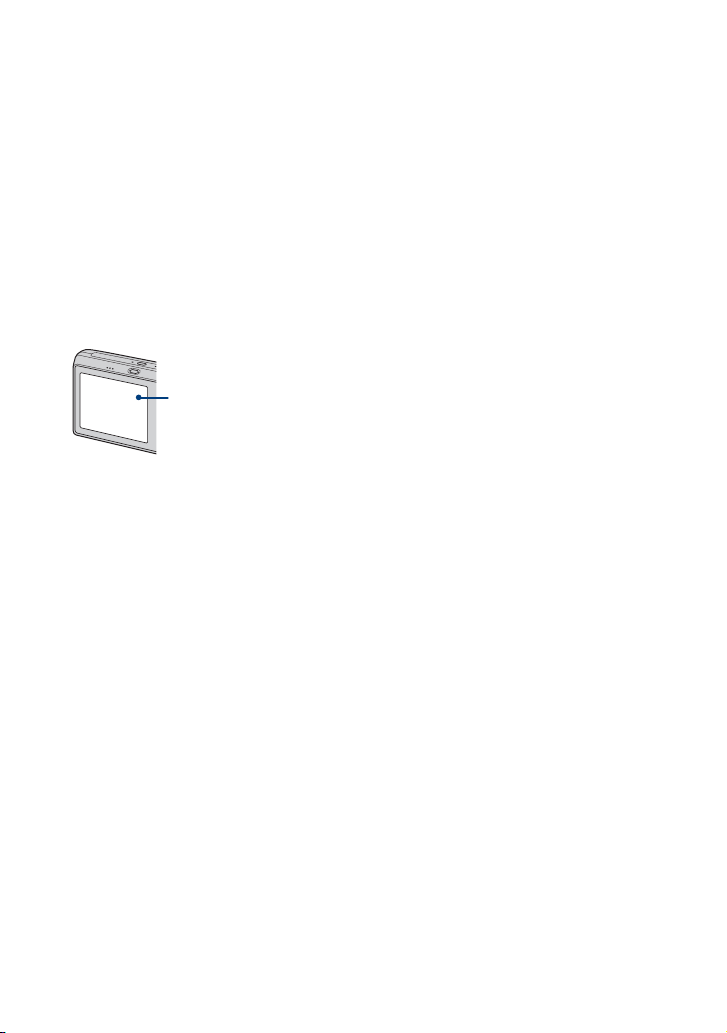
Примечания относительно использования фотоаппарата
Примечания относительно
экрана ЖКД и объектива
• В экране ЖКД применена высокоточная
технология, благодаря которой
работоспособны более 99,99% пикселей
дисплея. Однако на экране ЖКД могут
постоянно появляться мелкие черные и/
или яркие точки (белого, красного,
синего или зеленого цвета). Появление
этих точек вполне нормально для
процесса изготовления и никаким
образом не влияет на записываемое
изображение.
Черные, белые,
красные, синие или
зеленые точки
• Воздействие на экран ЖКД или объектив
прямого солнечного света в течение
длительного времени может быть
причиной неисправностей. Помещая
фотоаппарат вблизи окна или на
открытом воздухе, соблюдайте
осторожность.
• Не нажимайте на экран ЖКД. Экран
может быть обесцвечен, и это может
привести к неисправности.
• При низкой температуре на экране ЖКД
может оставаться остаточное
изображение. Это не является
неисправностью.
• Соблюдайте осторожность, не
подвергайте объектив ударам и не
прилагайте к нему силу.
Изображения, используемые в
данном руководстве
Фотографии, использованные в данном
руководстве в качестве примеров
изображений, являются
репродуцированными изображениями, а не
настоящими изображениями, снятыми с
помощью данного фотоаппарата.
3
Page 4

Оглавление
Примечания относительно использования фотоаппарата .................2
Основные рекомендации для улучшения качества снимков.............8
Фокус – Правильная фокусировка на объекте ............................................. 8
Экспозиция – Регулировка интенсивности освещения.............................. 10
Цвет – Об эффектах освещения .................................................................. 12
Качество – О “качестве изображения” и “размере изображения” .......... 13
Обозначение частей............................................................................. 15
Индикаторы на экране ......................................................................... 17
Изменение отображения на экране.................................................... 21
Использование внутренней памяти ....................................................23
Основные функции
Простая съемка изображений (режим автоматической
регулировки)...................................................................................... 24
Просмотр изображений........................................................................ 28
Удаление изображений........................................................................ 30
Знакомство с различными функциями – HOME/Меню ...................... 32
Элементы меню ....................................................................................35
Использование функций для съемки
Включение режима съемки ........................................................36
Съемка изображений с использованием Выбор сцены ...37
Меню съемки ....................................................................................39
Выбор сцены: использование Выбор сцены
Размер изобр: выбор размера изображения
Распознавание лиц: распознавание лица объекта
Режим ЗАПИСИ: выбор метода серийной съемки
Цветовой режим: изменение яркости изображения или добавление
специальных эффектов
ISO: выбор чувствительности к световому потоку
EV: регулировка интенсивности освещения
Режим измер: выбор режима фотометрии
Фокус: изменение способа фокусировки
Баланс белого: регулировка цветовых тонов
Уров. вспышки: pегулировка интенсивности света вспышки
Ум.эфф.кр.глаз: уменьшение эффекта “красных глаз”
SteadyShot: выбор режима подавления размытости
SETUP: выбор настроек съемки
4
Page 5
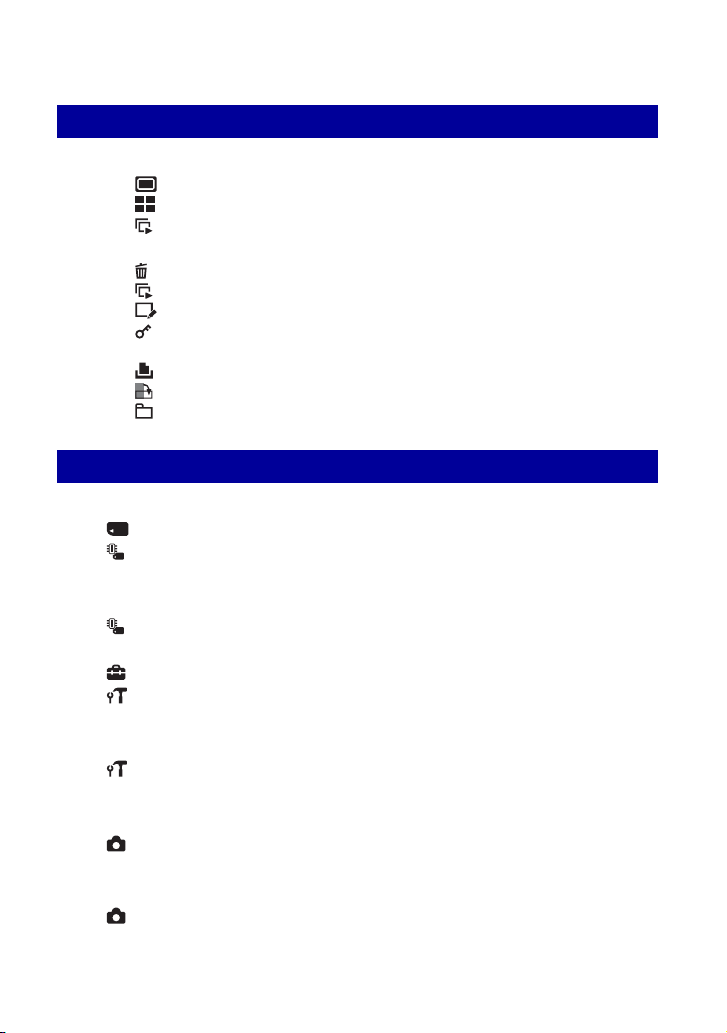
Оглавление
Использование функций для просмотра
Воспроизведение изображений с экрана HOME................51
(Одиночное изобр.): воспроизведение одиночного изображения
(Индексный дисплей): воспроизведение списка изображений
(Cлайд): воспроизведение серии изображений
Меню просмотра..............................................................................55
(Удалить): удаление изображений
(Cлайд): воспроизведение серии изображений
(Ретуширование): ретуширование фотографий после съемки
(Защитить): предотвращение случайного стирания
DPOF: добавление значка команды печати
(Печать): печать изображений на принтере
(Поворот.): поворот фотографии
(Выбор папки): выбор папки для просмотра изображений
Настройка параметров
Настройка функции Управление памятью и Установки
Управление памятью ...............................................................63
Инструмент памяти – Средство Memory Stick ..............................63
Формат
Созд папку ЗАПИСИ
Инструмент памяти – Устр-во внутр.памяти.................................66
Формат
Установки .....................................................................................67
Основные установки – Основные установки 1.............................67
Звук
Функц.справ
Основные установки – Основные установки 2.............................68
Подсоед USB
COMPONENT
Установки съемки – Установки съемки 1 .....................................70
Подсветка АF
Линия сетки
Установки съемки – Установки съемки 2.....................................72
Авто ориент Авто Просмотр
Изм папку ЗАПИСИ
Копировать
Инициализац.
Видеовыход
Режим АF
Цифров увелич
........61
5
Page 6

Оглавление
Установки часов............................................................................... 73
Language Setting............................................................................... 74
Просмотр изображений на экране телевизора
Просмотр изображений на экране телевизора..................................75
Подключение фотоаппарата к телевизору с помощью
многофункционального кабеля .................................................................... 75
Подключение фотоаппарата к телевизору высокой четкости ................. 76
Использование компьютера
Использование компьютера с системой Windows ............................. 78
Установка программного обеспечения (прилагается).......................80
Копирование изображений на компьютер..........................................81
Просмотр файлов изображений, сохраненных на компьютере с
помощью Вашего фотоаппарата (с использованием “Memory Stick
Duo”)....................................................................................................... 88
Использование “Picture Motion Browser” (прилагается)..................... 89
Использование программы “Music Transfer” (прилагается)............... 95
Использование компьютера Macintosh ...............................................96
Печать фотографий
Печать фотографий..............................................................................99
Прямая печать изображений на PictBridge-совместимом
принтере..................................................................................100
Печать в фотоателье.......................................................................... 103
Устранение неисправностей
Устранение неисправностей.............................................................. 105
Предупреждающие индикаторы и сообщения..................................118
6
Page 7

Оглавление
Прочее
Использование фотоаппарата за границей – Источники
питания .................................................................................. 122
Карта памяти “Memory Stick” .............................................................123
О батарейном блоке............................................................................125
Зарядное устройство..........................................................................126
Алфавитный указатель
Алфавитный указатель ......................................................................127
7
Page 8
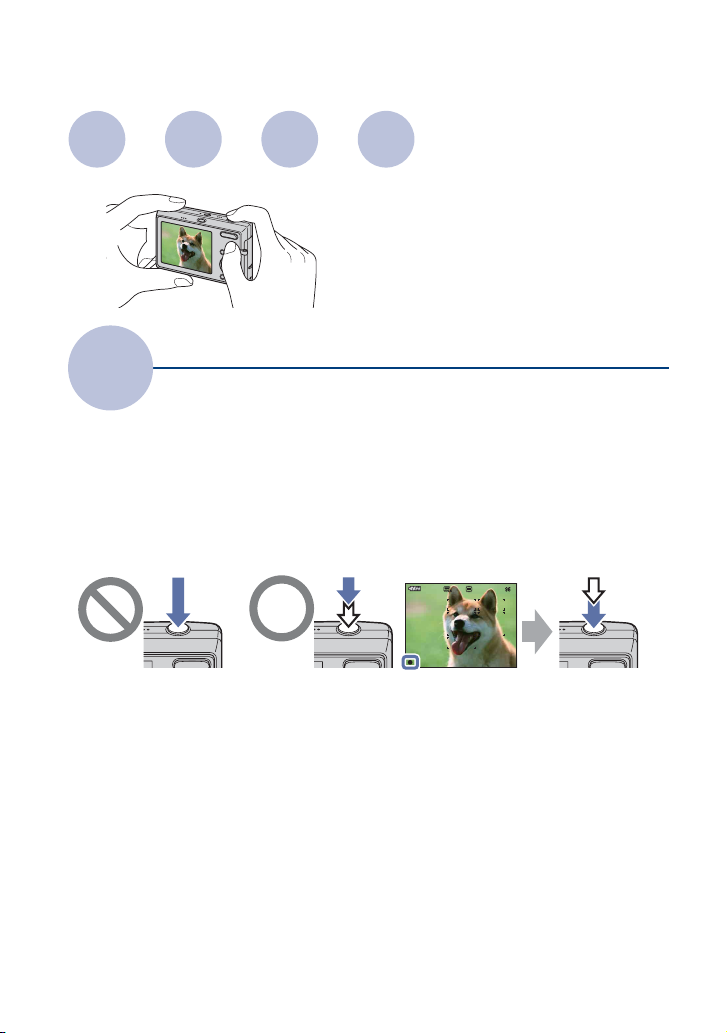
Основные рекомендации для улучшения качества снимков
Фокус
Экспо-
Цвет Качество
зиция
В данном разделе описаны основные
принципы, позволяющие
использовать фотоаппарат. В нем
содержится информация об
использовании различных функций
фотоаппарата, таких как экран
HOME (стр. 32), меню (стр. 34) и т.д.
Фокус
При нажатии кнопки затвора наполовину фотоаппарат отрегулирует фокус
автоматически (автофокусировка). Помните, что кнопку затвора нужно нажать
только наполовину.
Фотосъемка объекта, для которого трудно выполнить фокусировку
(стр. 46)
Если изображение выглядит размытым даже после фокусировки, это может
быть вызвано сотрясением фотоаппарата.
размытости” (как изложено ниже).
Правильная фокусировка на объекте
Индикатор
Нажмите кнопку
затвора вниз до
упора.
Нажмите
кнопку затвора
наполовину.
блокировки АЭ/
АФ мигает
, горит/издает
звуковой сигнал
t См. “Советы по предотвращению
Затем нажмите
кнопку спуска
затвора до
конца.
t [Фокус]
8
Page 9
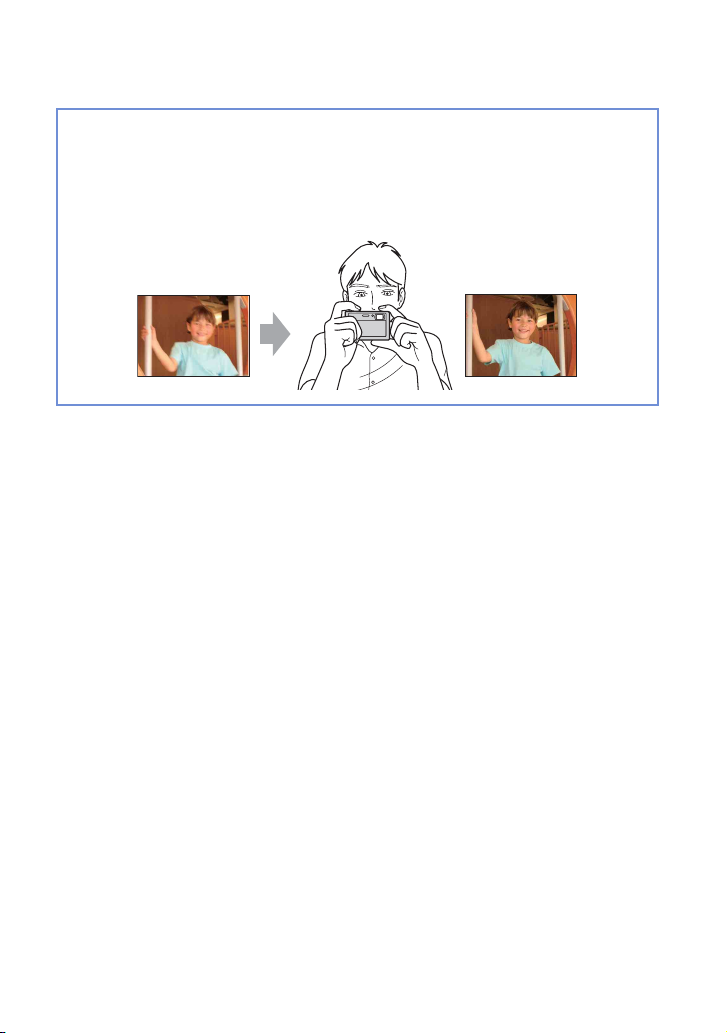
Основные рекомендации для улучшения качества снимков
Советы по предотвращению размытости
Держите фотоаппарат неподвижно, прижав руки к бокам. Рекомендуется
опереться о находящееся поблизости дерево или здание, чтобы
зафиксировать свое положение. Рекомендуется также выполнять съемку в
режиме 2-секундной задержки таймера самозапуска или использовать
штатив. Используйте вспышку при съемке в условиях слабого освещения.
9
Page 10
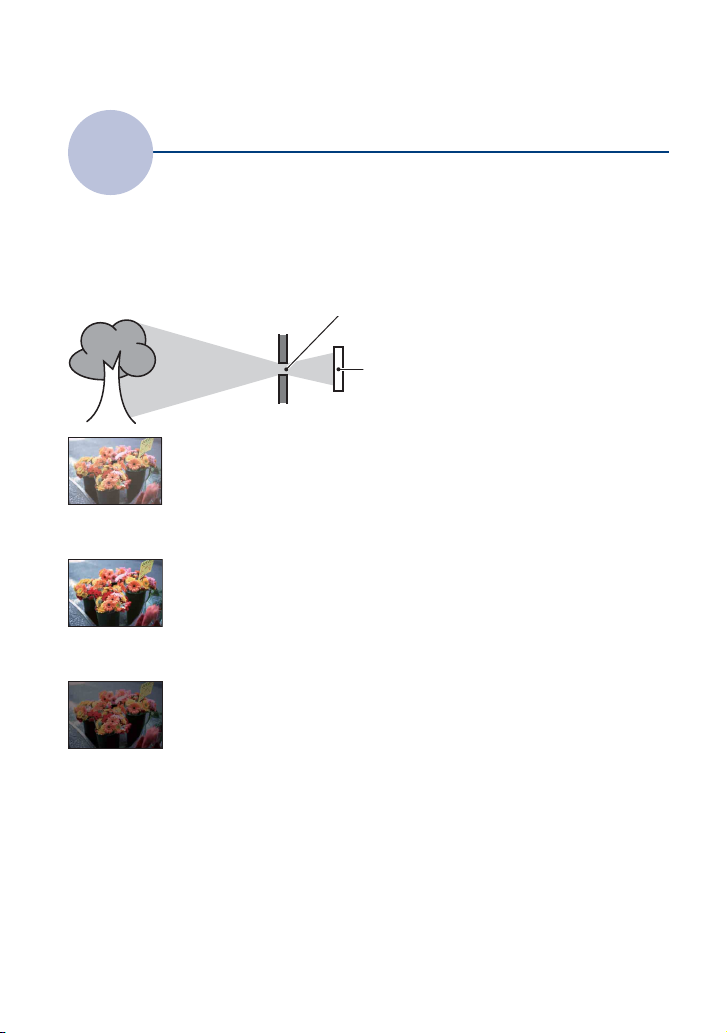
Основные рекомендации для улучшения качества снимков
Экспозиция
Можно создать разные изображения путем регулировки экспозиции и
чувствительности ISO. Экспозиция представляет собой количество света,
воспринимаемого фотоаппаратом при спуске затвора.
Регулировка интенсивности освещения
Скорость затвора = Продолжительность времени, в
Экспозиция:
Диафрагма = Размер отверстия, через которое
Чувствительность ISO
(рекомендуемый индекс экспозиции)
= чувствительность записи
переэкспонирование
= слишком много света
Белесоватое изображение
Правильное
экспонирование
недоэкспонирование
= слишком мало света
Более темное
изображение
течение которого фотоаппарат
воспринимает свет
проходит свет
Для экспозиции автоматически
устанавливается нужное значение в
режиме автоматической
регулировки. Однако ее можно
отрегулировать вручную, используя
приведенные ниже функции.
Регулировка EV:
Позволяет регулировать
экспозицию, определенную
фотоаппаратом (стр. 44).
Режим измер:
Позволяет изменить часть объекта,
по которой выполняется измерение
для определения экспозиции
(стр. 45).
10
Page 11

Основные рекомендации для улучшения качества снимков
Настройка чувствительности ISO (рекомендуемого индекса
экспозиции)
Чувствительность ISO - это скорость носителя информации записи, имеющего
датчик изображения, который воспринимает свет. Даже при одинаковой
выдержке изображения будут различаться в зависимости от чувствительности
ISO.
Информацию о регулировке чувствительности ISO см. на стр. 44.
Высокая чувствительность ISO
Записывается яркое изображение даже при съемке в темноте.
Однако при этом может увеличиваться количество помех на
изображении.
Низкая чувствительность ISO
Изображение получается более сглаженным.
Однако при недостаточной экспозиции изображение может быть
более темным.
11
Page 12

Основные рекомендации для улучшения качества снимков
Цвет
На видимый цвет объекта влияют условия освещения.
Об эффектах освещения
Пример: На цвет изображения оказывают влияние источники света
Погода/
освещение
Характеристики
света
Цветовые тона регулируются автоматически в режиме автоматической
регулировки.
Однако Вы можете отрегулировать цветовые тона вручную с помощью функции
[Баланс белого] (стр. 48).
дневной свет облачный флуоресцент лампа
Белый
(стандартный)
Голубоватый С оттенком
зеленого
накалив
Красноватый
12
Page 13
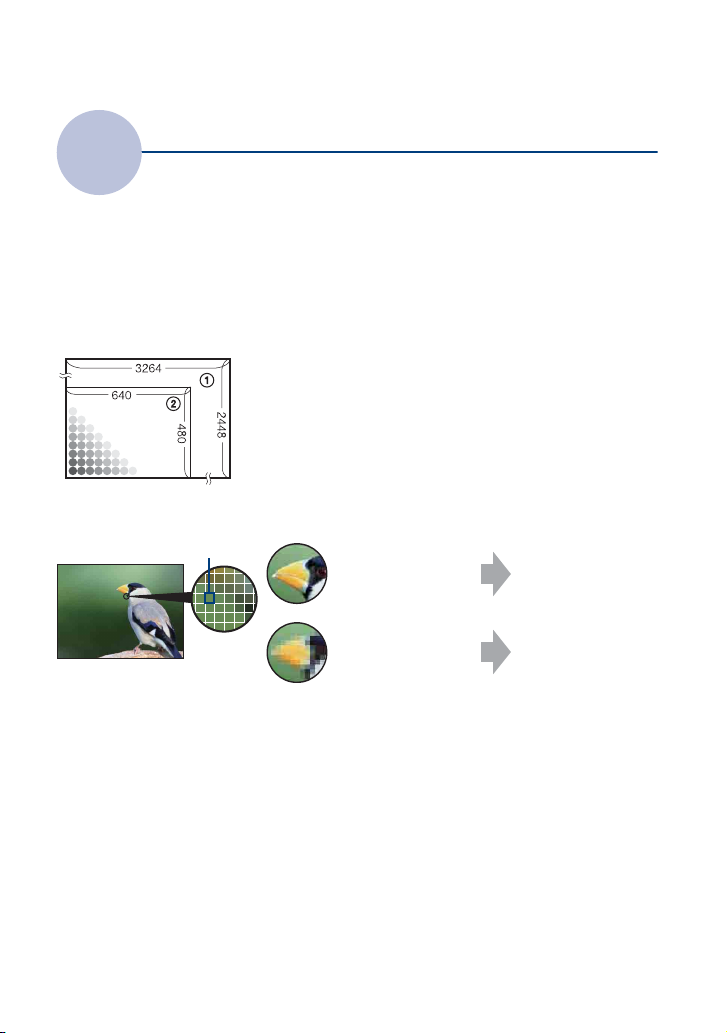
Основные рекомендации для улучшения качества снимков
Качество
О “качестве изображения” и “размере изображения”
Цифровое изображение формируется как совокупность небольших точек,
называемых пикселами.
Если оно состоит из большого числа пикселов, изображение становится
большим, занимает больше памяти и отображает больше мелких деталей.
“Размер изображения” определяется числом пикселов. Хотя различия на экране
фотоаппарата можно не увидеть, мелкие детали и время обработки данных
различаются при печати изображения или отображении его на экране
компьютера.
Описание пикселей и размера изображения
1 Размер изображения: 8 м
3264 пикселей × 2448 пикселей = 7990272 пикселей
2 Размер изображения: VGA
Пиксели
640 пикселей × 480 пикселей = 307200 пикселей
Выбор размера изображения
Пиксел
Много пикселей
(Высокое качество
изображения и
большой размер
файла)
Мало пикселей
(Низкое качество
изображения при
маленьком размере
файла)
Пример: Печать до
формата A3
Пример:
Изображение для
отправки по
электронной почте
13
Page 14
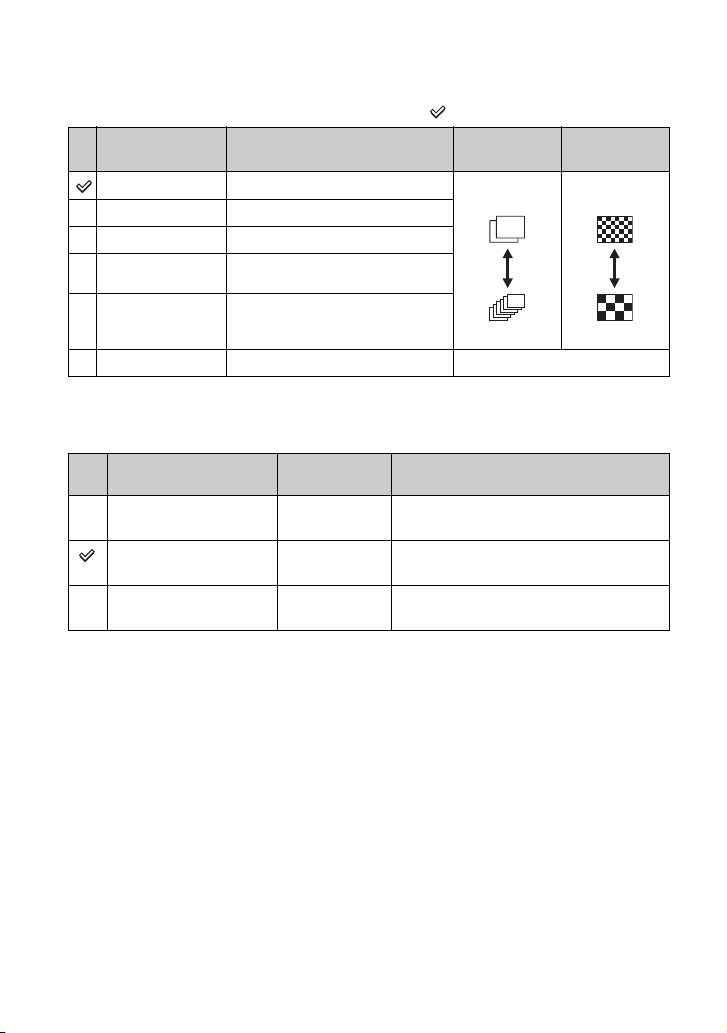
Основные рекомендации для улучшения качества снимков
Настройки по умолчанию отмечены с помощью .
Размер
изображения
8M (3264× 2448)
1)
3:2
(3264×2176) Съемка в формате 3:2
5M (2592×1944) Для отпечат.формата до А4
3M (2048×1536) Для отп.форм.до 10×15 см или
VGA (640×480) Съемка малым формат. для
2)
(1920×1080) Съемка в формате HDTV
16:9
1) Изображения записываются в формате 3:2, характерном для фотобумаги для принтера,
открыток и т.п.
2) Оба края изображения могут быть обрезаны при печати (стр. 114).
Размер изображения
видеофрагмента
640(Высококач)
(640×480)
640(Стандарт)
(640×480)
Рекомендации Кол.
Для отпечат.формата до А3
13×18 см
вложений эл. Почты
Кадр/сек. Назначение
изображений
Меньше
Больше
Прибл. 30 Высококач. Видеосъемка для показа
по телевизору
Прибл. 17 Стандартная видеосъемка для показа
по телевизору
Печать
Высококачес
твенная
Низкокач
320 (320×240) Приблиз. 8 Съемка малым формат. для
вложений эл. Почты
• Чем больше размер изображения, тем выше его качество.
• Чем больше кадров воспроизводится в секунду, тем более плавным будет воспроизводимое
изображение.
14
Page 15
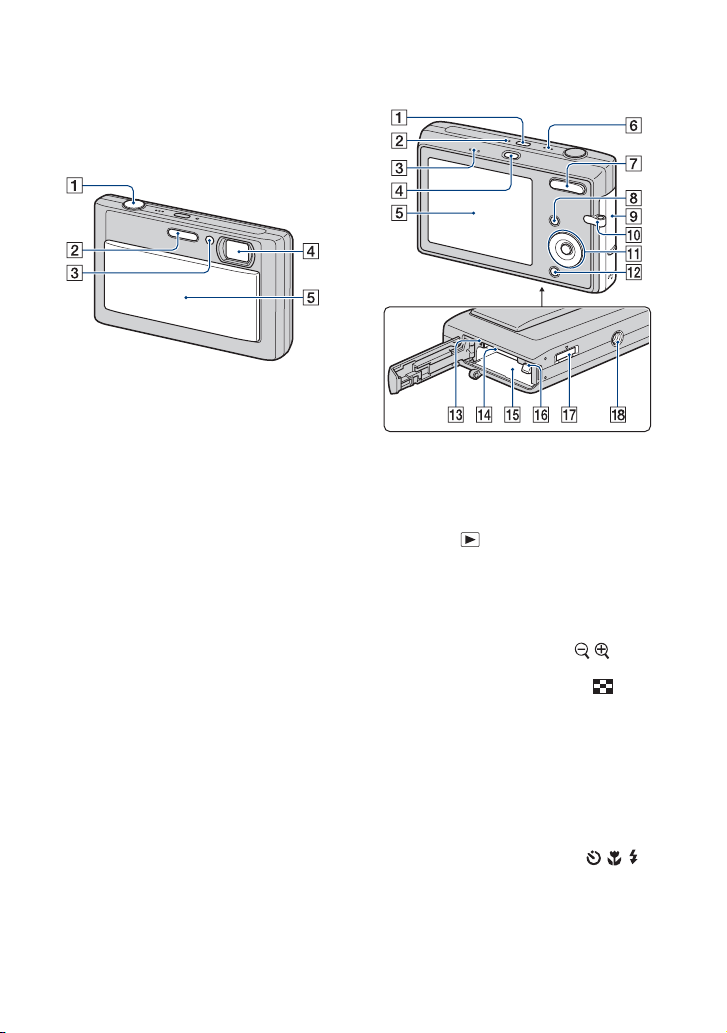
Обозначение частей
Подробное описание см. на стр. в
круглых скобках.
A Кнопка затвора (24)
B Вспышка (25)
C Подсветка АФ (70)/индикатор
таймера самозапуска (27)
D Объектив
E Крышка объектива
A Кнопка POWER
B Индикатор POWER
C Динамик
D Кнопка (воспроизведение) (28)
E Экран ЖКД (21)
F Микрофон
G Для съемки: кнопка увеличения
(W/T) (25)
Для просмотра: кнопка
(увеличение при
воспроизведении)/кнопка
(Индекс) (28)
H Кнопка MENU (34)
I Крышка батареи/“Memory Stick
Duo”
J Крючок для наручного ремня
K Кнопка управления
Меню включено: v/V/b/B/z (34)
Меню выключено: DISP/ / /
(21, 25-27)
L Кнопка HOME (32)
M Индикатор обращения
N Слот “Memory Stick Duo”
15
Page 16
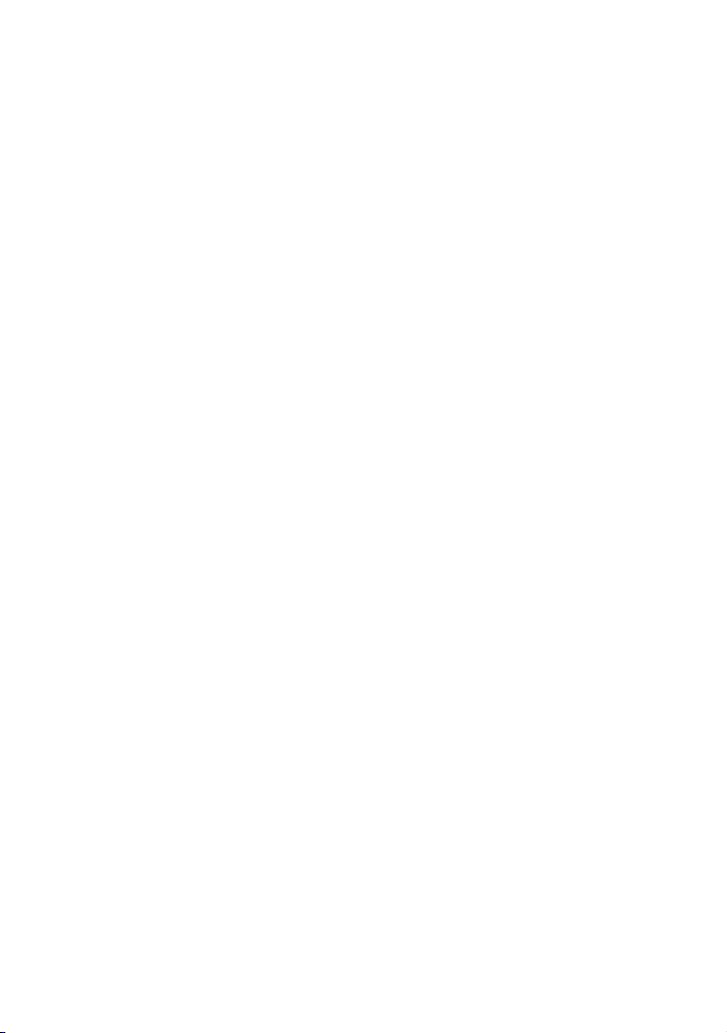
Обозначение частей
O Разъем для батарейного блока
P Рычаг выталкивания батарейного
блока
Q Мультиразъем (снизу)
Используется в следующих
ситуациях.
• Установка соединения USB между
фотоаппаратом и компьютером.
• Подсоединение к входным аудио-/
видеогнездам телевизора.
• Установка соединения с PictBridgeсовместимым принтером.
R Гнездо штатива (снизу)
• Используйте штатив с длиной резьбы
менее, чем 5,5 мм. Невозможно
надежно установить фотоаппарат на
штативе с винтами более 5,5 мм, это
может привести к повреждению
фотоаппарата.
16
Page 17
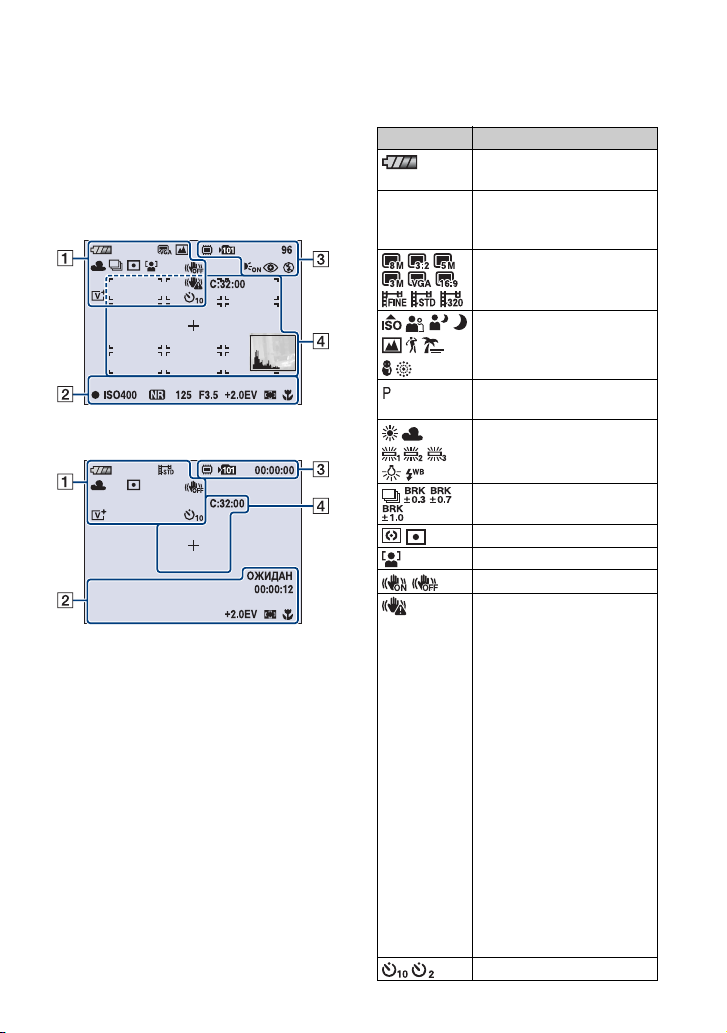
Индикаторы на экране
Всякий раз при нажатии кнопки
v (DISP) индикация изменяется
(стр. 21).
Подробное описание см. на стр. в
круглых скобках.
При фотосъемке
При видеосъемке
A
Дисплей Индикация
Оставшийся заряд
батарейного блока
E Предупреждение о
Режим записи (41)
Режим фотометрии (45)
SteadyShot (50)
Таймер самозапуска (27)
низком заряде батареи
(118)
Размер изображения
(39)
Режим съемки
(Выбор сцены)
Режим съемки
(Программа)
Баланс белого (48)
Распознавание лиц (40)
Предупреждение о
вибрации
• Указывает, что вибрация
может повлиять на
четкость снимков из-за
недостаточного
освещения. Даже при
появлении
предупреждения о
вибрации можно
выполнять съемку
изображений. Однако
рекомендуется включить
функцию подавления
размытости и
использовать вспышку
для обеспечения лучшего
освещения, а также
использовать штатив или
другие средства
фиксации фотоаппарата
(стр. 9).
(36)
(36)
17
Page 18
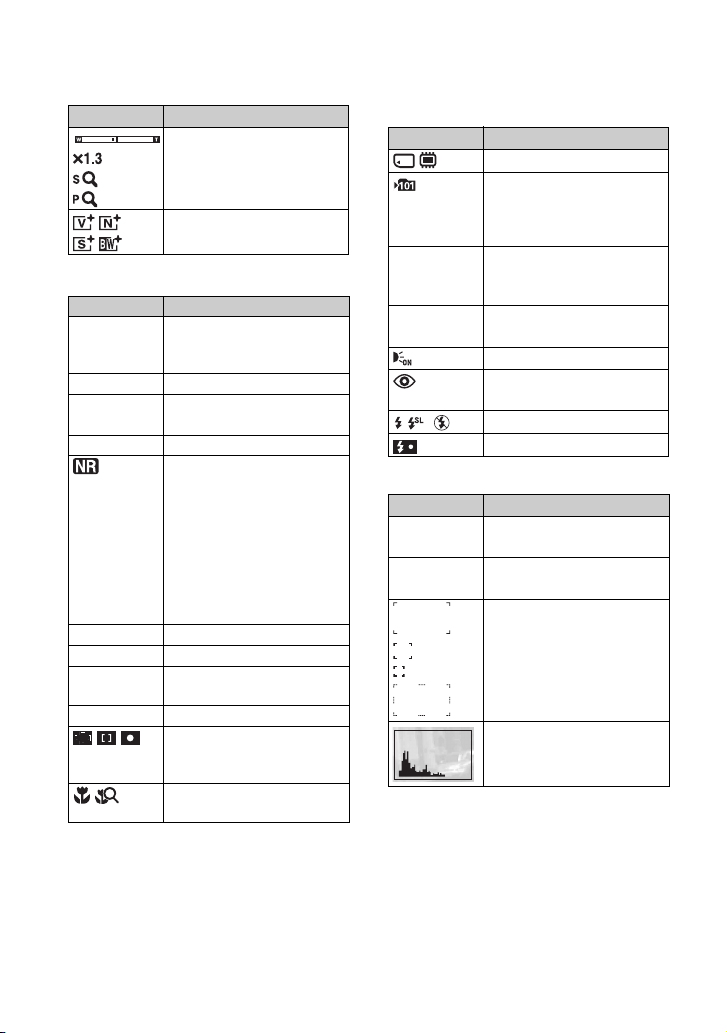
Индикаторы на экране
Дисплей Индикация
Масштаб увеличения
25, 71)
(
Цветовой режим
(43)
B
Дисплей Индикация
1,0m Предварительно
z Блокировка АЭ/АФ (24)
ОЖИДАН
ЗАПИС
ISO400 Число ISO
125 Скорость затвора
F3,5 Величина диафрагмы
+2,0EV Величина экспозиции
установленное фокусное
расстояние
Режим ожидания/
Видеосъемка
(46)
(44)
Медленный затвор NR
• При уменьшении
скорости спуска затвора
в условиях низкого
освещения
автоматически
активизируется функция
медленного затвора NR
для уменьшения помех
изображения.
(44)
00:00:12 Время записи
Индикатор рамки
искателя диапазона AФ
(46)
Макро/фокус крупным
планом
(26)
C
Дисплей Индикация
Носитель информации
Папка записи
• Не отображается при
использовании
внутренней памяти.
96 Оставшееся количество
00:00:00 Оставшееся время
Уменьшение эффекта
Режим вспышки (25)
доступных для записи
изображений
записи
Подсветка AФ
“красных глаз”
Зарядка вспышки
(63)
(70)
(49)
D
Дисплей Индикация
C:32:00 Индикация
самодиагностики
+ Перекрестие местной
фотометрии
Рамка искателя
диапазона AФ
Гистограмма (21)
(118)
(45)
(46)
18
Page 19
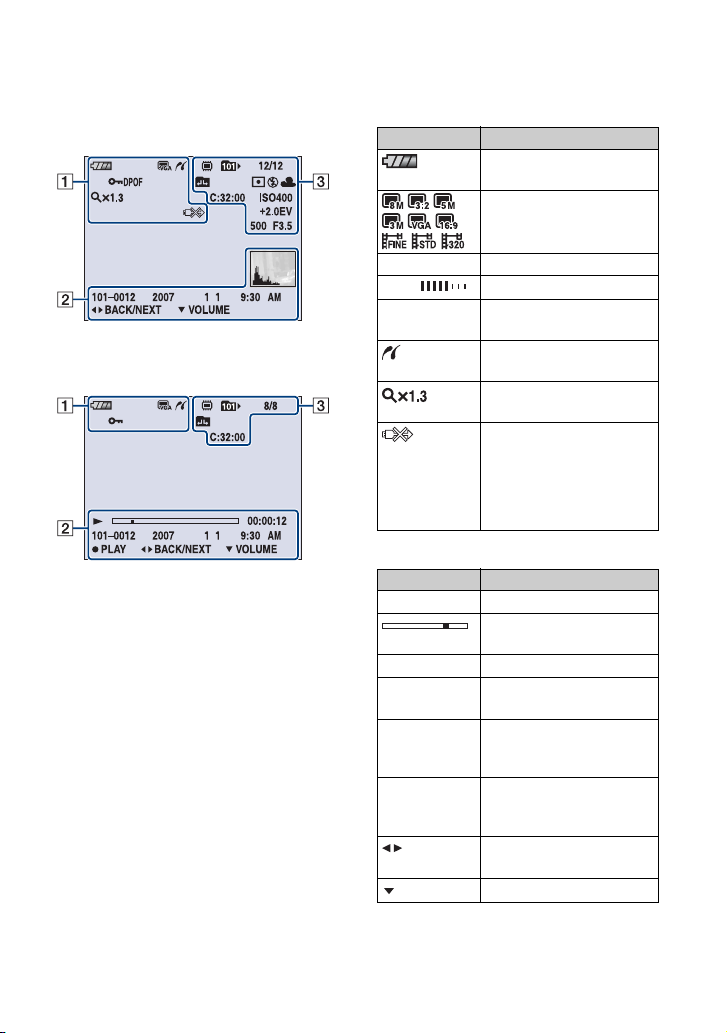
Индикаторы на экране
При воспроизведении
фотографий
При воспроизведении
видеосъемки
A
Дисплей Индикация
Оставшийся заряд
батарейного блока
- Защитить (57)
ГРМ. Громкость (28)
DPOF Значок команды печати
Размер изображения
(39)
(103)
(DPOF)
PictBridge-соединение
(101)
Масштаб увеличения
(28)
PictBridge-соединение
(102)
• Не отсоединяйте
многофункциональный
кабель, пока не
исчезнет этот значок.
B
Дисплей Индикация
N Воспроизведение (28)
Полоса
воспроизведения
00:00:12 Счетчик
101-0012 Номер папки-файла
(60)
2007 1 1
9:30 AM
z STOP
z PLAY
BACK/
Дата записи/время
воспроизводимого
изображения
Руководство по
воспроизведению
изображений
Выбор изображений
NEXT
VOLUM E
Настройка громкости
19
Page 20
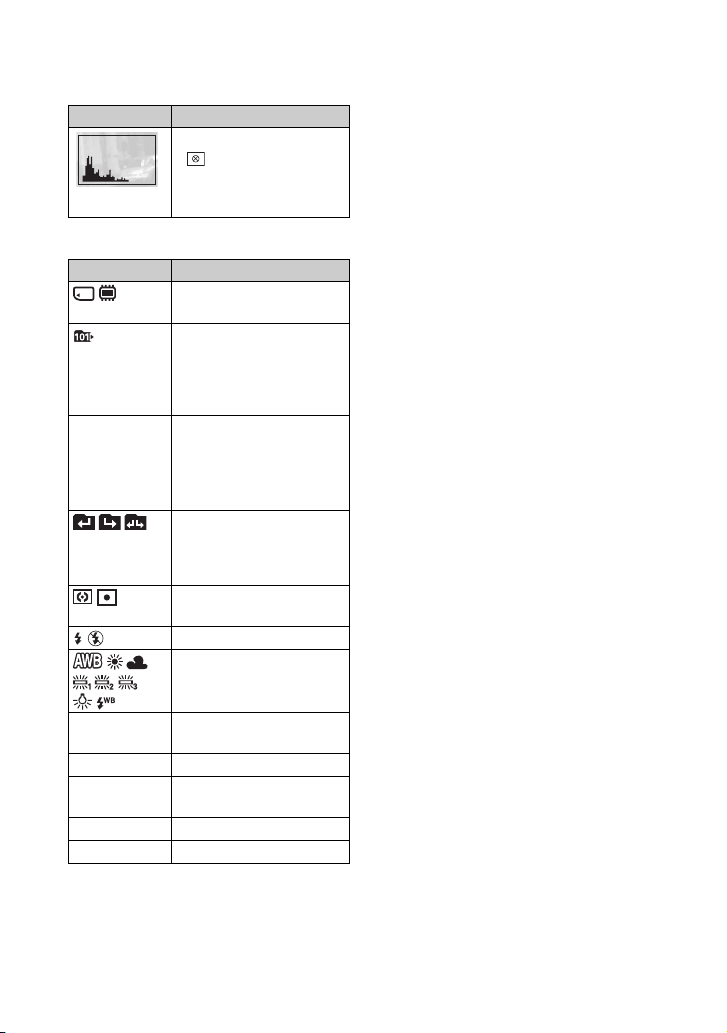
Индикаторы на экране
Дисплей Индикация
Гистограмма (21)
• появляется при
отключении
отображения
гистограммы.
C
Дисплей Индикация
Носитель для
воспроизведения
Папка воспроизведения
(60)
• Не отображается при
использовании
внутренней памяти.
8/8 12/12 Номер изображения/
Изменить папку
Режим фотометрии
Количество
изображений,
записанных в
выбранной папке
(60)
• Не отображается при
использовании
внутренней памяти.
(45)
Вспышка
C:32:00 Индикация
ISO400 Число ISO (44)
+2,0EV Величина экспозиции
Баланс белого
самодиагностики
(48)
(118)
(44)
500 Скорость затвора
F3,5 Величина диафрагмы
20
Page 21
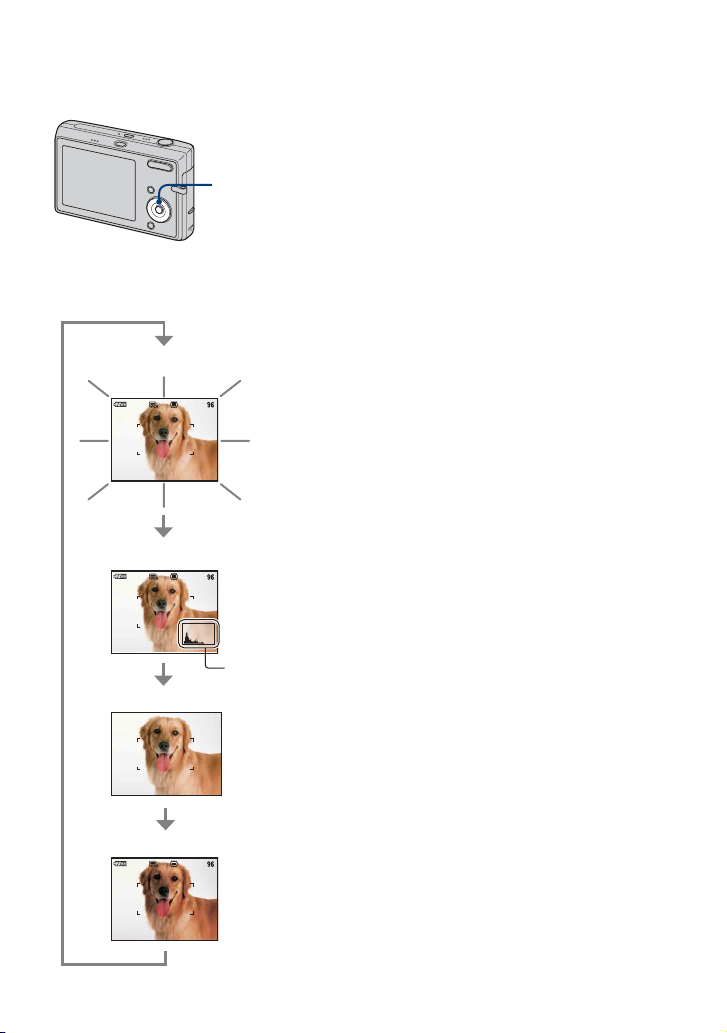
Изменение отображения на экране
• При просмотре изображений при ярком
уличном освещении увеличьте яркость
подсветки экрана ЖКД.
Однако в этом случае батарея
Кнопка v
(DISP) (кнопка
отображения
на экране)
Всякий раз при нажатии кнопки
v (DISP) отображение изменяется
следующим образом.
Увеличение яркости подсветки
экрана ЖКД
Гистограмма включена
Во время
воспроизведени
я отображается
информация об
изображении.
Отображение
гистограммы
Индикаторы выключены
разряжается быстрее.
• При подсоединении фотоаппарата к
телевизору экран с включенной
гистограммой переключается на экран с
отключенными индикаторами, а затем на экран с включенными индикаторами.
• Гистограмма не отображается в
следующих ситуациях:
При съемке
– во время отображения меню
– при видеосъемке
При воспроизведении
– во время отображения меню
– В индексном режиме
– при использовании увеличения при
воспроизведении
– при повороте фотографий
– во время воспроизведения видеосъемки
• Большие перепады на отображаемой
гистограмме при съемке и во время
воспроизведения могут иметь место в
следующих случаях.
– если срабатывает вспышка
– если скорость затвора низкая или
высокая
• Гистограмма может не появляться для
изображений, записанных с
использованием других фотоаппаратов.
Индикаторы включены
21
Page 22

Изменение отображения на экране
z Регулировка EV (величина экспозиции)
с помощью отображения гистограммы
A
B
Те м н е е
Яркий
Гистограмма представляет собой
график яркости изображения.
Несколько раз нажмите кнопку
v (DISP) для отображения
гистограммы на экране. Смещение
графика вправо обозначает светлое
изображение, а смещение влево темное изображение.
A Количество пикселей
B Яркость
• Гистограмма также отображается при
воспроизведении одиночного
изображения, однако при этом
невозможно отрегулировать экспозицию.
22
Page 23
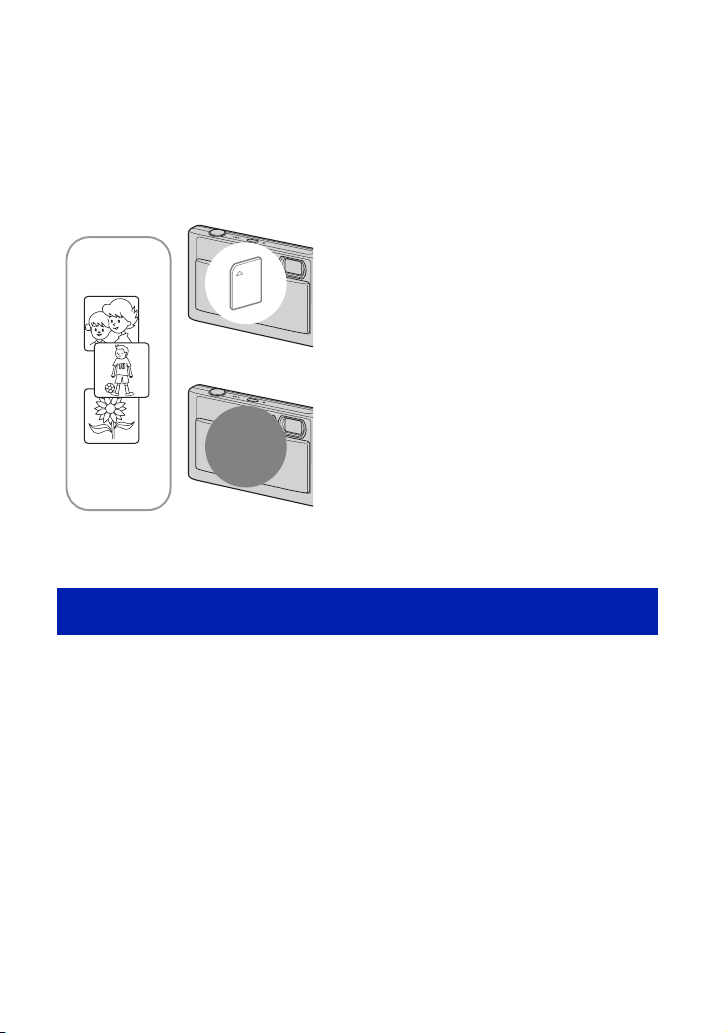
Использование внутренней памяти
Внутренняя память фотоаппарата составляет приблизительно 31 МБ. Данная
внутренняя память не является съемной. Во внутреннюю память можно
записывать изображения, даже когда в фотоаппарат не вставлена “Memory Stick
Duo”.
• Видеосъемка, для которой установлено значение [640(Высококач)], не может быть
записана во внутреннюю память.
Если установлена карта памяти
“Memory Stick Duo”
[Выполнение записи]: запись изображений на
“Memory Stick Duo”.
B
Внутренняя
память
B
О данных изображения, сохраненных во внутренней
памяти
Рекомендуется один из следующих способов надежного резервного копирования
данных.
Резервное копирование данных на “Memory Stick Duo”
Подготовьте карту памяти “Memory Stick Duo” емкостью от 32 МБ и выполните
процедуру, описанную в разделе [Копировать] (стр. 65).
Резервное копирование данных на жесткий диск компьютера
Выполните процедуру, описанную на стр. 81 - 84, не вставляя в фотоаппарат карту
памяти “Memory Stick Duo”.
[Воспроизведение]: воспроизведение
изображений, сохраненных на “Memory Stick
Duo”.
[Меню, настройки и т.п.]: Для изображений,
содержащихся на карте памяти “Memory Stick
Duo”, можно применять различные функции.
Если карта памяти “Memory Stick
Duo” не установлена
[Выполнение записи]: запись изображений с
использованием внутренней памяти.
[Воспроизведение]: воспроизведение
изображений, сохраненных во внутренней памяти.
[Меню, настройки и т.п.]: Для изображений,
содержащихся во внутренней памяти, можно
применять различные функции.
• Можно скопировать данные изображений с карты памяти “Memory Stick Duo” во
внутреннюю память.
• Подсоединив фотоаппарат к компьютеру с помощью многофункционального кабеля,
можно скопировать данные, сохраненные во внутренней памяти, на компьютер. Однако
нельзя скопировать данные с компьютера во внутреннюю память.
23
Page 24
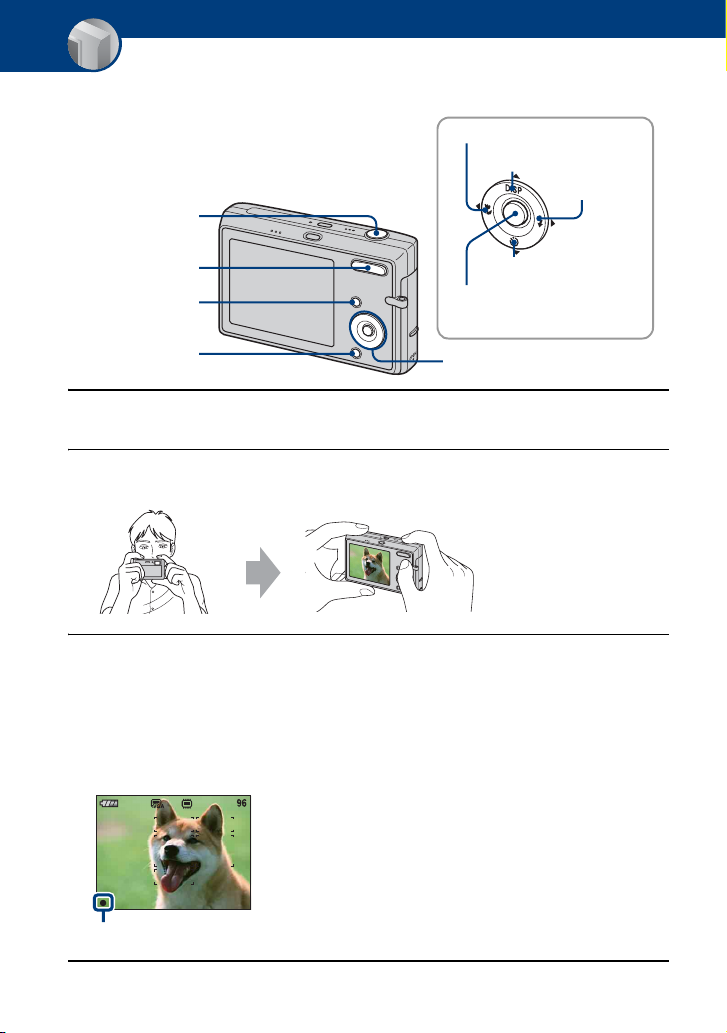
Основные функции
Простая съемка изображений (режим автоматической регулировки)
Кнопка макросъемки
Кнопка DISP
Кнопка затвора
Кнопка
вспышки
Кнопка
увеличения
Кнопка MENU
Кнопка HOME
Кнопка таймера
самозапуска
Кнопка z
Кнопки v/V/b/B
Кнопка управления
1 Сдвиньте крышку объектива вниз.
2 Держите фотоаппарат неподвижно, прижав руки к бокам.
Расположите объект
съемки в центре
фокусной рамки.
3 Выполняйте съемку с помощью кнопки затвора.
1Нажмите кнопку затвора наполовину и удерживайте ее для выполнения
фокусировки на объект.
Индикатор z (Блокировка АЭ/АФ) (зеленый) начнет мигать, прозвучит звуковой
сигнал, затем индикатор перестанет мигать и будет гореть.
2Нажмите кнопку спуска затвора до конца.
Раздастся звук затвора.
Индикатор блокировки АЭ/АФ
24
Page 25
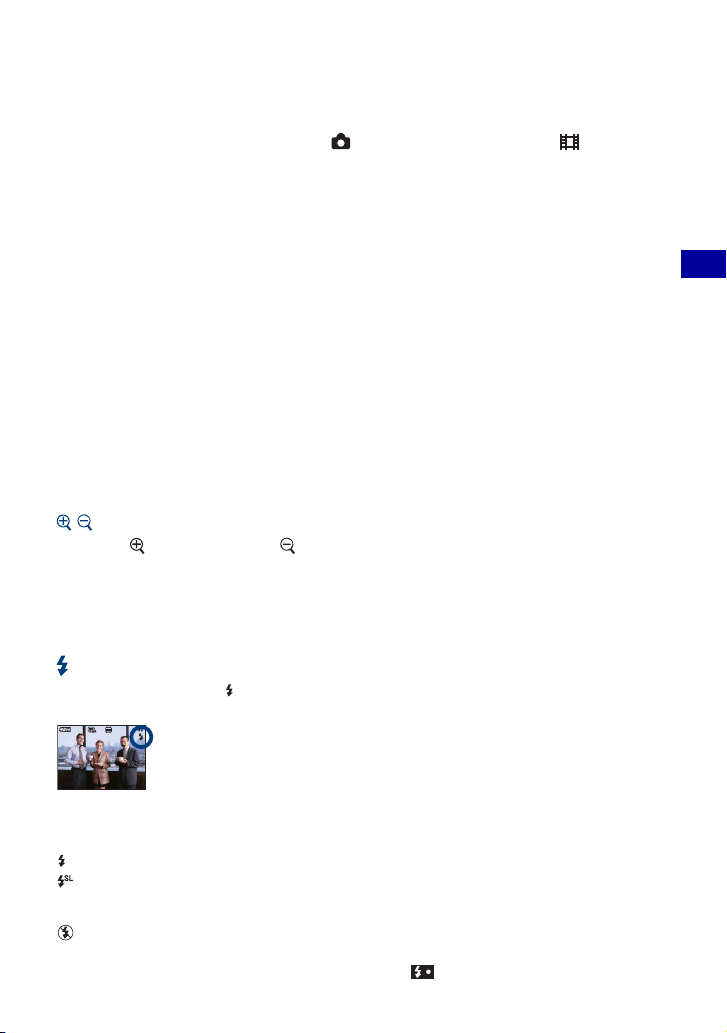
Простая съемка изображений (режим автоматической регулировки)
Видеосъемка
Нажмите кнопку HOME и выберите (Съемка), затем выберите [ Режим
видеосъемк.] (стр. 32.)
При съемке фотографии объекта, на котором трудно
сфокусироваться
• Самое короткое расстояние для съемки составляет приблиз. 50 см. Если расстояние до
объекта съемки меньше, используйте режим съемки крупным планом (Макро) или режим
фокуса крупным планом (стр. 26).
• Когда фотоаппарат не может автоматически сфокусироваться на объекте, индикатор
блокировки АЭ/АФ начинает медленно мигать, а звуковой сигнал не раздается. Кроме
того, исчезнет рамка искателя диапазона AФ. Расположите объекты съемки другим
образом и попробуйте сфокусировать объектив снова.
Объекты, на которых трудно сфокусироваться:
– затемненные, расположенные на большом расстоянии от фотоаппарата
– с низким контрастом между объектом и фоном.
– видимые через стекло
– быстро перемещающиеся
– отражающие свет или имеющие блестящую поверхность
– мигающие
– с задней подсветкой
/ Использование увеличения
Нажмите для увеличения и - для отмены увеличения.
• Если масштаб увеличения превышает 3, фотоаппарат использует функцию цифрового
увеличения.
Для получения подробной информации о настройках [Цифров увелич] и качестве
изображения см. стр. 71.
• Во время видеосъемки фотоаппарат изменяет масштаб изображения медленно.
Вспышка (выбор режима вспышки для фотографий)
Нажимайте кнопку B ( ) на кнопке управления до тех пор, пока не будет выбран
нужный режим.
Основные функции
(Без индикации): Автовспышка
Срабатывает при недостаточном освещении или при освещении объекта сзади (установка
по умолчанию)
: Принудительная вспышка включена
: Медленная синхронизация (принудительная вспышка включена)
Скорость спуска затвора замедляется в темном месте для обеспечения четкости фона,
неосвещаемого вспышкой.
: Принудительная вспышка выключена
• Фотовспышка срабатывает дважды. В первый раз для настройки светового объема.
• Во время зарядки вспышки отображается индикация .
25
Page 26
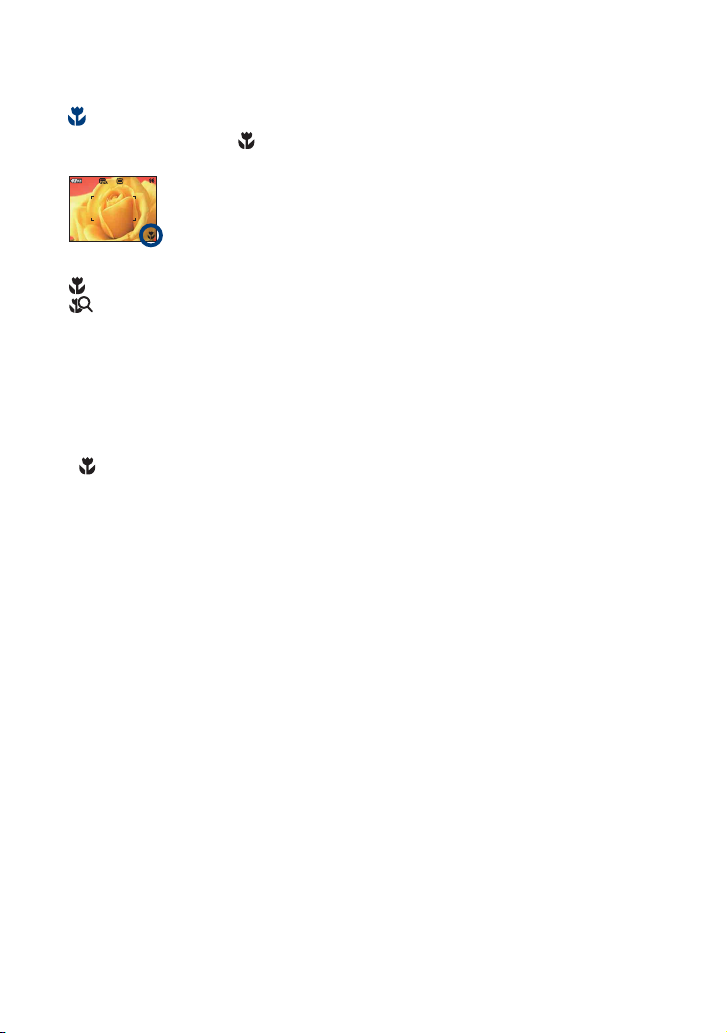
Простая съемка изображений (режим автоматической регулировки)
Макро/фокус крупным планом (съемка крупным планом)
Нажимайте кнопку b ( ) на кнопке управления до тех пор, пока не будет
выбран нужный режим.
(Без индикации): Макро выкл
: Макро вкл (Сторона W: прибл. 8 см или более , сторона T: прибл. 25 см или более)
: Фокус крупн.планом вкл. (в крайнем положении по направлению к стороне W: прибл.
от 1 до 20 см)
Макро
• Рекомендуется установка увеличения в крайнее положение по направлению к стороне W.
• Диапазон фокусировки сужен, и не весь объект может попасть в фокус.
• Скорость автоматической фокусировки уменьшается.
Фокус крупным планом
• Этот режим можно использовать для съемки даже с меньших расстояний, чем в режиме
(Макро).
• Для оптического увеличения установлено значение, соответствующее положению W,
поэтому оптическое увеличение не может быть использовано.
• Невозможно выполнять съемку изображений в режиме Cерия или в режиме задержки
экспозиции (стр. 41).
• Функцию Распознавание лиц нельзя использовать при съемке изображений в режиме
фокуса крупным планом.
• При нажатии кнопки увеличения изображение увеличивается с помощью функции
цифрового увеличения.
26
Page 27

Простая съемка изображений (режим автоматической регулировки)
Использование таймера самозапуска
Нажимайте кнопку V ( ) на кнопке управления до тех пор, пока не будет выбран
нужный режим.
(Без индикации): таймер самозапуска не используется
: установлена 10-секундная задержка для таймера самозапуска
: установлена 2-секундная задержка для таймера самозапуска
Нажмите кнопку спуска затвора; индикатор таймера самозапуска начнет мигать
и раздадутся звуковые сигналы до срабатывания затвора.
Индикатор
самозапуска
Основные функции
Для отмены снова нажмите кнопку
•Устанавливайте 2-секундную задержку для таймера самозапуска, чтобы предотвратить
эффект размытости изображения, который получается в результате дрожания
фотоаппарата при нажатии кнопки затвора.
V .
27
Page 28
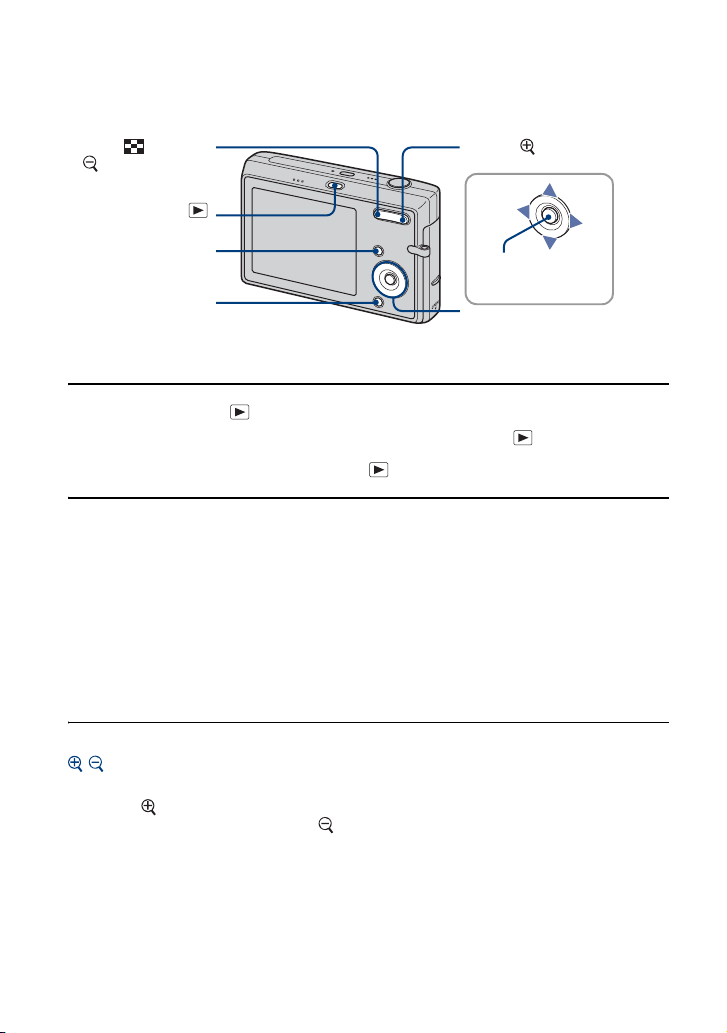
Просмотр изображений
Кнопка (Индекс)/
(увеличение при
воспроизведении)
Кнопка
(воспроизведение)
Кнопка MENU
Кнопка HOME
Кнопка (увеличение при
воспроизведении)
Кнопка z
Кнопки v/V/b/B
Кнопка управления
1 Нажмите кнопку (воспроизведение).
Если питание фотоаппарата выключено, то при нажатии кнопки (воспроизведение)
фотоаппарат будет автоматически включен в режиме воспроизведения. Для установки
режима съемки повторно нажмите кнопку (воспроизведение).
2 Выберите изображение с помощью b/B на кнопке управления.
Видеосъемка:
Для воспроизведения фильма нажмите кнопку
чтобы остановить воспроизведение.)
Для перемотки назад/вперед нажмите кнопку
режим воспроизведения нажмите кнопку
Нажмите кнопку V для отображения экрана управления громкостью, затем
нажмите кнопку
• Видеосъемка с размером изображения [320] будет отображаться меньшего размера.
b/B для регулировки громкости.
z. (Нажмите кнопку z еще раз,
b/B. (Для возврата в обычный
z.)
/ Просмотр увеличенного изображения (увеличение при
воспроизведении)
Нажмите во время отображения фотографии.
Для отмены увеличения нажмите .
Регулировка степени масштабирования: v/V/b/B
Отмена увеличения при воспроизведении: z
• Сохранение увеличенных изображений: [Подгонка] (стр. 57)
28
Page 29

Просмотр изображений
Просмотр индексного экрана
Нажмите кнопку (Индекс) для отображения индексного экрана во время
отображения фотографии.
Выберите изображение с помощью кнопки v/V/b/B.
Для возврата к экрану с одним изображением нажмите кнопку z.
Если во вставленной в фотоаппарат карте памяти “Memory Stick Duo” имеется
несколько папок, выберите строку выбора папок с помощью кнопки
помощью кнопки v/V выберите нужную папку.
• Индексный экран можно также открыть, выбрав [ Индексный дисплей] на
экране HOME.
• Всякий раз при нажатии кнопки (Индекс) число изображений на индексном
экране будет меняться.
b, затем с
Основные функции
29
Page 30
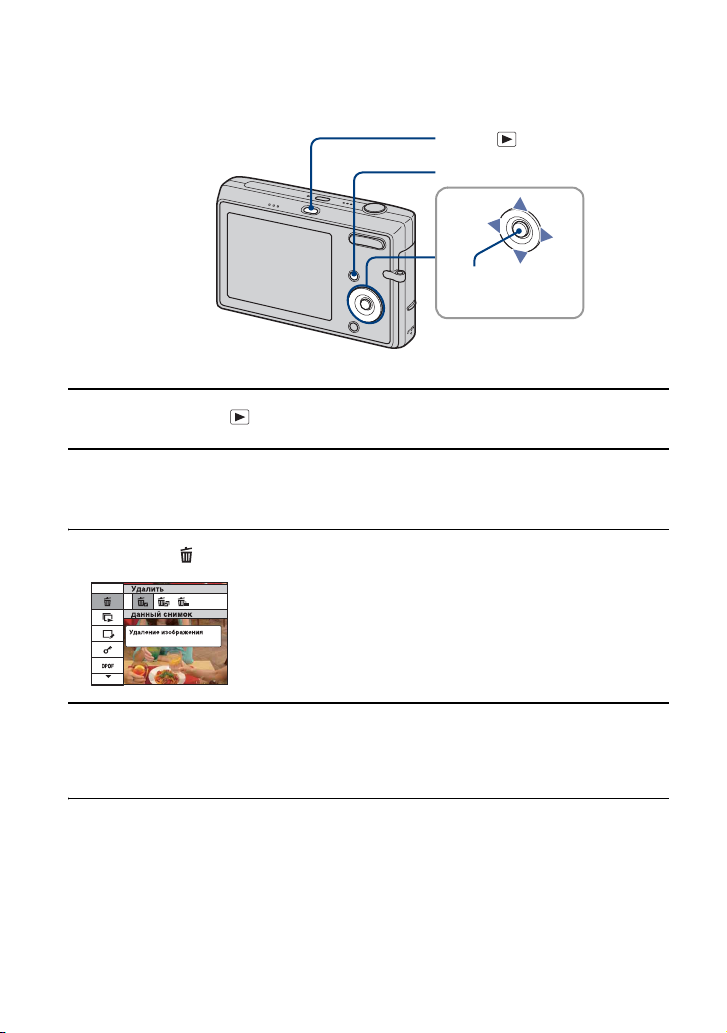
Удаление изображений
Кнопка
(воспроизведение)
Кнопка MENU
Кнопка z
Кнопки v/V/b/B
Кнопка управления
1 Нажмите кнопку (воспроизведение).
2 Нажмите кнопку MENU во время отображения одного или нескольких
снимков.
3 Выберите [ Удалить] с помощью кнопки v на кнопке управления.
4 Выберите предпочтительный способ удаления с помощью кнопки b/B
из опций [данный снимок], [Составные снимки] и [Все в этой папке], а
затем нажмите кнопку z.
При выборе [данный снимок]
Удаление выбранного изображения.
Выберите [ДА] с помощью кнопки v и нажмите кнопку z.
30
Page 31

Удаление изображений
При выборе [Составные снимки]
Выполняется выбор и удаление сразу нескольких изображений.
1 Выберите изображения, которые требуется удалить, и нажмите кнопку z.
Изображения отмечаются флажком .
Нажмите кнопку MENU.
2
3 Выберите [ДА] с помощью кнопки v, затем нажмите кнопку z.
При выборе [Все в этой папке]
Удаление всех изображений выбранной папки.
Выберите [ДА] с помощью кнопки v и нажмите кнопку z.
• При отображении индексного экрана можно удалить все изображения папки,
выбрав [Составные снимки] и переместив выделение на строку папок с
помощью кнопки b, а затем отметив флажком нужную папку.
Основные функции
31
Page 32

Знакомство с различными функциями – HOME/Меню
Использование экрана HOME
Экран HOME - это основной экран, обеспечивающий доступ к различным
функциям. Его можно открыть как в режиме съемки, так и в режиме просмотра.
Кнопка управления
Кнопка z
Кнопки v/V/b/B
Кнопка HOME
1 Нажмите кнопку HOME для отображения экрана HOME.
Категория
Элемент
Справка
2 Выберите категорию с помощью кнопки b/B на кнопке управления.
3 Выберите элемент с помощью кнопки v/V и нажмите кнопку z.
• Экран HOME нельзя открыть при наличии подключения к PictBridge-
устройству или при установке соединения USB.
• Для перехода в режим съемки нажмите кнопку затвора наполовину.
32
Page 33

Знакомство с различными функциями – HOME/Меню
Элементы экрана HOME
При нажатии кнопки HOME отображаются следующие элементы. Информация
об элементах отображается в разделе справки.
Категория Элементы
Съемка Автоматич. регулир. (стр. 36)
Выбор сцены (стр. 36)
Авто по программе (стр. 36)
Режим видеосъемк. (стр. 36)
Просмотр снимков Одиночное изобр. (стр. 51)
Печать, прочее Печать
Управление
памятью
Установки Основные установки
Индексный дисплей (стр. 51)
Cлайд (стр. 51)
Музык. Инструмент (стр. 95)
Загруз.музык Формат музык
Инструмент памяти
Средство Memory Stick (стр. 63)
Формат Созд папку ЗАПИСИ
Изм папку ЗАПИСИ Копировать
Устр-во внутр.памяти (стр. 66)
Формат
Основные установки 1 (стр. 67)
Звук Функц.справ
Инициализац.
Основные установки 2 (стр. 68)
Подсоед USB COMPONENT
Видеовыход
Установки съемки
Установки съемки 1 (стр. 70)
Подсветка АF Линия сетки
Режим АF Цифров увелич
Установки съемки 2 (стр. 72)
Авто ориент Авто Просмотр
Установки часов (стр. 73)
Language Setting (стр. 74)
Основные функции
33
Page 34

Знакомство с различными функциями – HOME/Меню
(стр
Использование элементов меню
Кнопка MENU
Кнопка z
Кнопки v/V/b/B
Кнопка управления
1 Нажмите кнопку MENU для отображения меню.
Функциональный справочник
При установке для параметра
[Функц.справ] значения [Выкл]
функциональный справочник
отключается
• Меню отображается только в том случае, если фотоаппарат находится в режиме съемки
или воспроизведения.
• Набор доступных элементов зависит от выбранного режима.
.67).
2 Выберите необходимый элемент меню с помощью кнопки v/V на
кнопке управления.
• Если необходимый элемент скрыт, удерживайте нажатой кнопку v/V, пока он не
появится на экране.
3 Выберите настройку с помощью кнопки b/B.
• Если необходимый элемент невидим, удерживайте нажатой кнопку b/B, пока он не
появится на экране.
• После выбора элемента нажмите z.
4 Нажмите кнопку MENU для выключения меню.
34
Page 35

Элементы меню
Набор доступных элементов меню зависит от выбранного режима фотоаппарата.
Меню съемки доступно только в режиме съемки, а меню просмотра - только в
режиме воспроизведения.
Набор элементов также зависит от выбранного режима съемки (например,
Автоматич. регулир., Выбор сцены, Авто по программе, Режим видеосъемк.) на
экране HOME или экране просмотра.
( : доступный)
Выбранный режим: Автоматич.
регулир.
Меню для съемки (стр. 39)
Выбор сцены — — —
Размер изобр
Распознавание лиц
Режим ЗАПИСИ
Цветовой режим — —
ISO — — —
EV
Режим измер — —
Фокус — —
Баланс белого —
Уров. вспышки — — —
Ум.эфф.кр.глаз
SteadyShot —
SETUP
*Эта операция ограничена в соответствии с выбранным режимом Выбор сцены
(стр. 38).
Меню для просмотра (стр. 55)
(Удалить) (Cлайд)
(Ретуширование) (Защитить)
DPOF (Печать)
(Поворот.) (Выбор папки)
Выбор
сцены
*
*
*
*
Авто по
программе
——
Режи м
видеосъемк.
—
—
Основные функции
35
Page 36

Использование функций для съемки
Включение режима съемки
Можно включить режим съемки на экране HOME.
Режимы съемки:
Для получения фотографий доступны три режима съемки: Автоматич.
регулир., Выбор сцены, Авто по программе; для видеосъемки имеется один
режим записи.
Установкой по умолчанию является Автоматич. регулир..
Чтобы перейти из режима Автоматич. регулир. в другой режим съемки,
выполните приведенную ниже процедуру.
1Нажмите кнопку HOME для отображения экрана
HOME.
2Выберите (Съемка) с помощью кнопки b/B на
кнопке управления.
3Выберите режим с помощью кнопки v/V, затем
нажмите кнопку z.
: режим Автоматич. регулир.
Позволяет выполнять фотосъемку с автоматической регулировкой настроек.
: режим Выбор сцены
Позволяет выполнять съемку с предварительно установленными настройками
в соответствии с выбранной сценой (стр. 37).
: режим Авто по программе
Позволяет выполнять съемку с автоматической настройкой экспозиции
(скорость затвора и величина диафрагмы). Вы также можете выбрать
различные настройки при помощи меню. (Для получения подробной
информации о доступных функциях см. стр. 35.)
36
: Режим видеосъемк.
Позволяет выполнять видеосъемку со звуковым сопровождением.
Кнопка HOME
Кнопка управления
Page 37

Съемка изображений с использованием
у
у
Выбор сцены
Режимы Выбор сцены
Перечисленные далее режимы созданы с учетом особенностей съемочного
плана.
Высок.чувствит.
Позволяет снимать
изображения без вспышки в
условиях слабого освещения с
подавлением размытости.
Момент.снимок
Позволяет выполнять съемку
изображений в менее
контрастной манере (съемка
людей, цветов и т.п.).
Портрет в сумерк*
Подходит для портретной
съемки при недостаточном
освещении. Позволяет
выполнять съемку людей с
высокой резкостью
изображений на большом
расстоянии без потери
эффекта темноты.
Сумерки*
Позволяет выполнять съемку
ночных сцен на большом
расстоянии без потери
эффекта темноты.
Выс-скор.затвор
Позволяет выполнять съемк
движущихся объектов на
открытом воздухе или в
других хорошо освещенных
местах.
• Скорость затвора
увеличивается, поэтому
изображения, снятые при
недостаточном освещении,
становятся темнее.
Пляж
Обеспечивает отчетливое
изображение голубой воды
на снимках, сделанных на
морском побережье или на
берегу озера.
Снег
Используйте этот режим,
чтобы сохранить цвета и
записать четкие изображения
при съемке на фоне снега или
сцен, большая часть фона
которых белая.
Фейерверки*
Позволяет выполнять съемк
фейерверка во всем его
великолепии.
Использование функций для съемки
Ландшафт
Выполняет фокусировку
только на отдаленных
объектах для съемки
ландшафтов и т.д.
*При съемке изображений в режиме [Портрет в сумерк], [Сумерки] или [Фейерверки]
скорость затвора уменьшается. Для предотвращения размытости рекомендуется
использовать штатив.
37
Page 38

Съемка изображений с использованием Выбор сцены
Функции, которые не могут быть использованы в режимах Выбор
сцены
Для правильной съемки изображения в соответствии с условиями эпизода
сочетание функций определяется фотоаппаратом. Некоторые функции
недоступны, это зависит от выбранного режима Выбор сцены.
( : можно выбрать нужную настройку)
Макро/
фокус
крупным
планом
—/— — — — —
—/— / — —
—/— — — — —
* [Вспышка] выбрать невозможно.
Вспышка
/— — — * —
/— —
/— — — —
/— / — —
/— / — —
/— / — —
Распознавание
лиц
Cерия/
брекетинг
EV
Баланс
белого
Ум.эфф.
кр.глаз
Steady-
Shot
38
Page 39

Меню съемки
Функции режима съемки, доступ к которым можно получить с помощью кнопки
MENU, описаны ниже. Для получения подробной информации об использовании
меню см. стр. 34.
Доступные режимы обозначаются так, как показано на рисунке ниже.
Режим, отображенный серым, выбрать невозможно.
Подробные сведения 1 стр. 34
Доступна Недоступна
Режим съемки (Автоматич. регулир./Выбор сцены/Авто
по программе)
Настройки по умолчанию отмечены с помощью .
Режим
видеосъемк.
Выбор сцены: использование Выбор сцены
Выбор режима фотосъемки.
Позволяет выполнять съемку с предварительно установленными настройками в
соответствии с выбранной сценой (Выбор сцены) (стр. 37).
Размер изобр: выбор размера изображения
Для фотографий
Выбор размера изображения для фотосъемки. Для
получения подробной информации см. стр. 13.
Для видеосъемки
(Высококач)
(Стандарт)
Выбор размера изображения для видеосъемки. Для
получения подробной информации см. стр. 13.
Использование функций для съемки
39
Page 40

Меню съемки Подробные сведения 1 стр. 34
Распознавание лиц: распознавание лица объекта
Позволяет выбрать, следует или нет использовать функцию распознавания лиц.
(Вкл)
При использовании функции распознавании лиц
объектов также будет выполнена регулировка
фокуса, строба, экспозиции, баланса белого и
предварительного срабатывания вспышки для
уменьшения эффекта красных глаз.
Метка Распознавание лиц
Рамка при использовании
функции распознавания лиц
(Выкл)
• Доступно только для [Момент.снимок] при выборе режима Выбор сцены. В
Функция Распознавание лиц не используется.
этом случае для режима Распознавание лиц по умолчанию устанавливается
значение [Вкл].
• На изображении возможно распознавание до 8 лиц. При съемке изображений с
использованием функции [Момент.снимок] возможно распознавание не более
2 лиц.
• Если в кадре находится несколько лиц, то будет выполняться автоматическая
фокусировка на лицо человека, которое фотоаппарат определит как основной
объект.
• Когда кнопка затвора будет нажата наполовину и удерживаться для выполнения
фокусировки, то рамка вокруг объекта фокусировки станет зеленой. Если
рамка не становится зеленой, это значит, что в фокусе находится еще один
объект, расположенный на таком же расстоянии, что и основной объект
фокусировки.
• Функция Распознавание лиц может не работать. Это зависит от условий, при
которых она используется.
• Если для параметра [Распознавание лиц] установлено значение [Вкл], подсветка
АФ не работает.
40
Page 41

Меню съемки Подробные сведения 1 стр. 34
Режим ЗАПИСИ: выбор метода серийной съемки
Включение или отключение режима непрерывной съемки при нажатии кнопки
затвора.
(Нормальн)
(Cерия)
Непрерывная съемка не выполняется.
Последовательная запись до 100 изображений при
нажатии и удерживании кнопки затвора.
• Для вспышки установлено значение
(принудительная вспышка выключена).
BRK ±0,3EV
BRK ±0,7EV
BRK ±1,0EV
Выполняется запись серии из трех изображений с
автоматическим смещением величины экспозиции
(задержка экспозиции).
Чем больше величина шага пакетной экспозиции,
тем больше смещение величины экспозиции.
• Если не удается определить правильную экспозицию,
перейдите в режим задержки экспозиции, сместив
величину экспозиции. После этого можно будет
выбрать изображение с оптимальной экспозицией.
• Невозможно выполнять съемку в режиме задержки
экспозиции, если для (Съемка) установлено
значение [ Автоматич. регулир.].
• Для вспышки установлено значение
(принудительная вспышка выключена).
О режиме Серия
• При выполнении записи с помощью таймера самозапуска записывается серия из максимум
пяти изображений.
• Интервал записи составляет приблизительно 0,46 секунды. В зависимости от настроек
размера изображения интервал записи может быть больше.
• При низком уровне заряда батареи или при заполненной внутренней памяти или карты
памяти “Memory Stick Duo” функция Cерия перестанет работать.
• Возможно, Вы не сможете выполнить съемку изображений в режиме Cерия в некоторых
режимах Выбор сцены (стр. 38).
Использование функций для съемки
41
Page 42

Меню съемки Подробные сведения 1 стр. 34
О задержке экспозиции
• Фокус и баланс белого регулируются для первого изображения, и эти настройки
используются также для других изображений.
• Когда экспозиция регулируется вручную (стр. 44), она сдвигается в соответствии с
настроенной яркостью.
• Интервал записи составляет приблизительно 0,46 секунды.
• Если предмет слишком ярко освещен или затемнен, может не удаться выполнить съемку
надлежащим образом при выбранном шаге брекетинга.
• Возможно, Вы не сможете выполнить съемку изображений в режиме задержки экспозиции
в некоторых режимах Выбор сцены (стр. 38).
42
Page 43

Меню съемки Подробные сведения 1 стр. 34
Цветовой режим: изменение яркости изображения или добавление специальных эффектов
Уровень яркости изображения можно изменять, применяя различные эффекты.
(Нормальн)
(Яркий)
(Естественный)
(Сепия)
(Черн-Бел)
Делает цвета изображения более яркими и
глубокими.
Устанавливается приглушенный цвет изображения.
Устанавливается цвет изображения сепия.
Устанавливается монохроматический цвет
изображения.
Использование функций для съемки
• Во время видеосъемки можно выбрать только [Нормальн], [Черн-Бел] или [Сепия].
43
Page 44

Меню съемки Подробные сведения 1 стр. 34
ISO: выбор чувствительности к световому потоку
Низкая
чувствительность ISO
Высокая
чувствительность ISO
Выполняется выбор чувствительности к световому потоку в единицах ISO. Чем
выше значение, тем выше чувствительность.
(Авто)
• Для получения подробной информации о чувствительности ISO см. стр. 11.
• Обратите внимание на то, что чем выше значение чувствительности ISO, тем больше
искажений в изображении.
• [ISO] имеет значение [Авто] в режиме Выбор сцены.
• При съемке с более ярким освещением фотоаппарат автоматически улучшает
воспроизведение тона и предотвращает получение светлых изображений (если только для
параметра [ISO] не установлено значение [80]).
При съемке в темном месте или при съемке объекта,
движущегося с высокой скоростью, следует выбрать
высокое значение. Для получения
высококачественного изображения рекомендуется
выбрать низкое значение.
EV: регулировка интенсивности освещения
Экспозиция регулируется вручную.
В направлении –
В направлении +
44
-2.0EV
0EV
+2.0EV
В направлении –: понижение уровня яркости
изображения.
Автоматическое определение экспозиции
фотоаппаратом.
В направлении +: повышение уровня яркости
изображения.
Page 45

Меню съемки Подробные сведения 1 стр. 34
• Для получения подробной информации об экспозиции см. стр. 10.
• Значение компенсации можно регулировать с шагом 1/3EV.
• Если съемка объекта выполняется в крайне ярких или темных условиях или используется
вспышка, регулировка экспозиции может быть неэффективной.
Режим измер: выбор режима фотометрии
Выбор режима измерения, который определяет, какая часть объекта будет
измерена для определения экспозиции.
(Мульти)
(Центр)
(Пятно)
(Только для
фотографий)
Деление на несколько областей и замер каждой
области. Фотоаппарат определяет хорошо
сбалансированную экспозицию (многошаблонная
фотометрия).
Выполнение фотометрии для центра изображения и
определение экспозиции на основе яркости объекта,
находящегося в центре (центральная фотометрия).
Фотометрия выполняется только для одного участка
объекта (местная фотометрия).
• Эта функция полезна, когда объект подсвечен сзади,
или при сильном контрасте между объектом и фоном.
Перекрестие местной
фотометрии
Наведено на объект.
Использование функций для съемки
• Для получения подробной информации об экспозиции см. стр. 10.
• Если используется местная или центральная фотометрия, рекомендуется для параметра
[Фокус] установить значение [Центр АF] для выполнения фокусировки на позицию
фотометрии (стр. 46).
45
Page 46

Меню съемки Подробные сведения 1 стр. 34
Фокус: изменение способа фокусировки
Можно изменить метод фокусировки. В меню можно выбрать подходящий
метод, в случае если не удается добиться нужной фокусировки в режиме
автоматической фокусировки.
(Мульти АF)
(Центр АF)
(Только для
фотографий)
(Пятно АF)
(Только для
фотографий)
Автоматическая фокусировка на объекте во всех
диапазонах рамки искателя.
• Этот режим удобен, когда объект находится не в
центре рамки.
Рамка искателя диапазона
АФ (Только для фотографий)
Индикатор рамки
искателя диапазона AФ
Автоматическая фокусировка на объекте в центре
рамки искателя.
• Использование вместе с функцией блокировки АФ
позволяет выполнять съемку изображения с нужной
композицией.
Рамка искателя
диапазона AФ
Индикатор рамки
Автоматическая фокусировка на очень маленьком
объекте или узкой области.
• Использование вместе с функцией блокировки АФ
позволяет выполнять съемку изображения с нужной
композицией. Прочно удерживайте фотоаппарат для
предотвращения смещения рамки искателя диапазона
АФ с объекта.
искателя диапазона AФ
46
Рамка искателя
диапазона AФ
Индикатор рамки
искателя диапазона AФ
Page 47

Меню съемки Подробные сведения 1 стр. 34
0.5 m
1. 0 m
3.0 m
7. 0 m
(неограниченное
расстояние)
• АФ означает автоматическую фокусировку.
• Информация об установке расстояния в функции [Предварительная установка фокуса]
является приблизительной. При направлении объектива вверх или вниз погрешность этих
значений увеличивается.
• При использовании функции цифрового увеличения или подсветки АФ обычная рамка
искателя диапазона АФ отключена, и в виде пунктирной линии отображается новая рамка
искателя диапазона АФ. В этом случае при использовании функции AF резкость наводится
на объекты, расположенные ближе к центру.
z Если объект находится вне фокуса
При выполнении съемки объекта, находящегося на границе кадра (или экрана), или при
использовании функции [Центр АF] или [Пятно АF] фотоаппарат может не выполнить
фокусировку на объект, находящийся на границе кадра.
В этом случае выполните следующие действия.
Выполнение фокусировки на объект с
использованием предварительно установленного
расстояния до объекта. (Предустановка фокусного
расстояния)
• При съемке объекта через сетку или оконное стекло в
режиме автоматической фокусировки трудно получить
надлежащий фокус. В этих случаях удобно
использовать функцию [Фокус].
1 Выполните повторную компоновку снимка таким образом, чтобы объект
находился в центре искателя диапазона АФ, и нажмите кнопку затвора наполовину
вниз для выполнения фокусировки на объект (блокировка АФ).
Использование функций для съемки
Рамка искателя диапазона АФ
Индикатор блокировки АЭ/АФ
Эту процедуру можно повторять до тех пор, пока кнопка затвора не будет нажата
до упора.
2 Когда индикатор блокировки AЭ/AФ перестанет мигать и загорится, вернитесь к
полностью составленному снимку и до конца нажмите кнопку затвора.
47
Page 48

Меню съемки Подробные сведения 1 стр. 34
Баланс белого: регулировка цветовых тонов
Регулировка цветовых тонов в соответствии с условиями освещения, например, в
случаях, когда цвета на изображении выглядят неправдоподобно.
(Авто)
(Дневной свет)
Автоматическая регулировка баланса белого.
Выполнение регулировки для съемки на открытом
воздухе в ясный день, для съемки вечерних и ночных
сцен, неоновых вывесок, фейерверков и т.д.
(Облачный)
(Флуоресцентный
свет 1)/
(Флуоресцентный
свет 2)/
(Флуоресцентный
свет 3)
n (Лампа накалив)
Настройка для облачного неба или затененного
места.
Флуоресцентный свет 1: регулировка для белого
флуоресцентного освещения.
Флуоресцентный свет 2: регулировка для
естественного белого флуоресцентного освещения.
Флуоресцентный свет 3: регулировка для дневного
белого флуоресцентного освещения.
Регулировка для мест, освещенных лампой
накаливания, или для яркого освещения, например в
фотостудии.
48
Page 49

Меню съемки Подробные сведения 1 стр. 34
(Вспышка)
• Для получения подробной информации о балансе белого см. стр. 12.
• При мерцающем флуоресцентном освещении функция баланса белого может работать
неправильно, даже если выбраны значения [Флуоресцентный свет 1], [Флуоресцентный
свет 2], [Флуоресцентный свет 3].
• За исключением режимов [Вспышка], при срабатывании вспышки для параметра [Баланс
белого] устанавливается значение [Авто].
• Наличие некоторых параметров зависит от выбранного режима Выбор сцены (стр. 38).
Регулировка цветовых тонов в соответствии с
условиями вспышки.
• Этот элемент недоступен при видеосъемке.
Уров. вспышки: pегулировка интенсивности света вспышки
Регулировка количества света вспышки.
(–)
В направлении –: понижение уровня вспышки.
(Нормальн)
(+)
• Для изменения режима вспышки см. стр. 25.
В направлении +: повышение уровня вспышки.
Ум.эфф.кр.глаз: уменьшение эффекта “красных глаз”
Использование функций для съемки
(Авто)
(Вкл)
(Выкл)
Вспышка срабатывает несколько раз до
съемки, чтобы во время ее использования
при съемке уменьшить эффект “красных
глаз”.
Если для функции [Распознавание лиц] установлено
значение [Вкл], вспышка срабатывает
автоматически, чтобы уменьшить эффект “красных
глаз”.
Вспышка всегда срабатывает, чтобы уменьшить
эффект “красных глаз”.
Функция Ум.эфф.кр.глаз не используется.
49
Page 50

Меню съемки Подробные сведения 1 стр. 34
• Поскольку до щелчка затвора проходит около секунды, крепко держите фотоаппарат для
предотвращения вибрации. Не допускайте также движения объекта.
• Уменьшение эффекта “красных глаз” может не принести желаемого результата в
зависимости от индивидуальных особенностей, расстояния до объекта, если объект не
видит вспышку в момент ее срабатывания и при других условиях. В этом случае эффект
“красных глаз” можно уменьшить после съемки с помощью настройки [Ретуширование] в
меню просмотра (стр. 55).
• Наличие этой настройки зависит от выбранного режима Выбор сцены (стр. 38).
• Если для параметра [Распознавание лиц] установить значение [Выкл], то параметр
Ум.эфф.кр.глаз будет недоступен даже при выборе значения [Авто].
SteadyShot: выбор режима подавления размытости
Выбор режима подавления размытости.
(Съемка)
Включение функции подавления размытости при
нажатии кнопки затвора наполовину.
(Непрерывн)
Постоянное использование функции подавления
размытости. Можно стабилизировать изображения
даже при увеличении удаленного предмета.
• Заряд батареи потребляется быстрее, чем в режиме
[Съемка].
(Выкл)
• При выборе режима [ Автоматич. регулиров.] для параметра [SteadyShot] будет
установлено значение [Съемка].
• Для видеосъемки доступны только параметры [Непрерывн] и [Выкл].
Настройкой по умолчанию является [Непрерывн].
• Функция подавления размытости может не работать надлежащим образом в следующих
случаях:
– при слишком сильном сотрясении фотоаппарата;
– при медленной скорости затвора, например при съемке ночных сцен.
Режим подавления размытости не используется.
SETUP: выбор настроек съемки
Выберите настройки для функции съемки. Элементы, отображаемые в данном
меню, совпадают с элементами меню (Установки съемки) на экране HOME.
См. стр. 33.
50
Page 51

Использование функций для просмотра
Воспроизведение изображений с экрана HOME
Можно воспроизводить изображения на экране HOME.
Кнопка HOME
1 Нажмите кнопку HOME.
2 Выберите (Просмотр снимков) с помощью кнопки b/B на кнопке управления.
3 Выберите нужный способ просмотра с помощью кнопки v/V.
(Одиночное изобр.): воспроизведение одиночного изображения
Отображение последнего снятого изображения.
Происходит то же самое, что и при нажатии кнопки (воспроизведение)
(стр. 28).
(Индексный дисплей): воспроизведение списка изображений
Происходит то же самое, что и при нажатии кнопки (Индекс) (стр. 29).
Отображение списка изображений, содержащихся в выбранной папке.
(Cлайд): воспроизведение серии изображений
1 Выберите [ Cлайд].
2 Выберите элемент [Пуск] с помощью кнопки v
начала воспроизведения.
/V, а затем нажмите кнопку z для
Установка паузы во время показа слайдов
Нажмите кнопку z на кнопке управления.
Для повторного запуска выберите [Продолж] с помощью кнопки
нажмите кнопку
• Показ слайдов возобновится с изображения, которое отображалось при
установке паузы, однако музыкальное сопровождение начнется с самого
начала.
z.
v/V , а затем
Использование функций для просмотра
51
Page 52

Воспроизведение изображений с экрана HOME
Отображение предыдущего/следующего изображения
Нажмите кнопку b/B во время приостановки показа слайдов.
Регулировка громкости музыки
Нажмите кнопку V для отображения экрана управления громкостью, затем с
помощью кнопки
b/B отрегулируйте громкость.
Завершение показа слайдов
Выберите [Выход] с помощью кнопки v/V во время приостановки показа
слайдов, а затем нажмите кнопку z.
Изменение установки
Настройки по умолчанию отмечены с помощью .
Изображение
Только если в фотоаппарат вставлена карта памяти “Memory Stick Duo” (не
прилагается).
Папка
Все
Эффекты
Простой
Ностальгич.
Стильный
Активный
Нормальн
Воспроизведение всех изображений в выбранной
папке.
Воспроизведение всех изображений, сохраненных на
карте памяти “Memory Stick Duo”, по порядку.
Простой показ слайдов подходит для различных сцен.
Медленный показ слайдов, создающий эффект
сцены из видеосъемки.
Стильный показ слайдов, выполняемый со средней
скоростью.
Показ слайдов с быстрой скоростью, подходящий для
динамичных сцен.
Основной показ слайдов, при котором выполняется
переключение изображений с предварительно
заданным интервалом.
• При выборе [Простой], [Ностальгич.], [Стильный] или [Активный] отображаются только
фотографии.
• Музыка не воспроизводится (установлено значение [Выкл]) во время показа слайдов с
установленным значением [Нормальн]. Будет слышен звук видеосъемки.
52
Page 53

Воспроизведение изображений с экрана HOME
Mузыкa
Предварительно установленная музыка будет меняться при выборе различных
эффектов.
Music1
Music2
Music3
Music4
Выкл
Интервал
3 сек
5 сек
Настройка по умолчанию для показа слайдов с
установленным значением [Простой].
Настройка по умолчанию для показа слайдов с
установленным значением [Ностальгич.].
Настройка по умолчанию для показа слайдов с
установленным значением [Стильный].
Настройка по умолчанию для показа слайдов с
установленным значением [Активный].
Настройка для показа слайдов с установленным
значением [Нормальн]. Воспроизведение музыки
невозможно.
Установка интервала отображения изображений для
показа слайдов с установленным значением
[Нормальн].
10 сек
30 сек
1 мин
Авто
Интервал устанавливается в соответствии с
выбранным элементом [Эффекты].
Задана настройка [Авто], когда значение [Нормальн]
не выбрано в качестве [Эффекты].
Использование функций для просмотра
Повторение
Вкл
Выкл
Воспроизведение изображений по непрерывному
циклу.
После воспроизведения всех изображений показ
слайдов завершится.
53
Page 54

Воспроизведение изображений с экрана HOME
z Добавление и изменение музыкальных файлов
На фотоаппарат можно перенести нужный музыкальный файл, который будет
воспроизводиться во время показа слайдов, с дисков CD или из файлов MP3. Музыкальный
файл можно перенести с помощью инструмента [ Музык. Инструмент] в меню (Печать,
прочее) на экране HOME и программного обеспечения “Music Transfer” (прилагается),
установленного на компьютере. Для получения подробной информации см. стр. 95 и 97.
• На фотоаппарат можно записать до четырех композиций (четыре заранее установленные
композиции (Music1-Music4) можно заменить любыми из перенесенных).
• Максимальная продолжительность каждого музыкального файла для воспроизведения на
фотоаппарате - 180 секунд.
• Если воспроизведение музыкального файла невозможно вследствие повреждения или
других неисправностей файла, выполните команду [Формат музык] (стр. 95) и попробуйте
выполнить повторный перенос музыкального файла.
54
Page 55

Меню просмотра
В данном разделе описываются элементы меню, доступные при нажатии кнопки
MENU в режиме воспроизведения. Для получения подробной информации об
использовании меню см. стр. 34.
Подробные сведения 1 стр. 34
(Удалить): удаление изображений
Выбор и удаление изображений на экране с одним изображением или на
индексном экране. См. стр. 30.
(Данный снимок)
(Составные снимки)
(Все в этой папке)
Удаление выбранного изображения.
Выбор и удаление нескольких изображений.
Удаление всех изображений выбранной папки.
(Cлайд): воспроизведение серии изображений
Этот элемент имеет такую же функцию, что и (Cлайд) на экране HOME.
См. стр. 51.
(Ретуширование): ретуширование фотографий после съемки
Позволяет откорректировать изображение на фотографии или применить к ней
специальные эффекты.
Исходное изображение будет сохранено.
(Мягкий фокус)
Создание размытости вокруг выбранного объекта
1 С помощью кнопки v/V/b/B задайте центральную
точку на изображении, которое нужно
отретушировать, затем нажмите кнопку MENU.
2 С помощью кнопки v/V выберите [Уровень], а затем
нажмите кнопку z.
С помощью кнопки v/V выберите уровень
ретуширования, а затем повторно нажмите кнопку z.
3 С помощью кнопки W/T определите пространство
для ретуширования.
4 Выберите [ДА] и нажмите кнопку z.
Использование функций для просмотра
55
Page 56

Меню просмотра Подробные сведения 1 стр. 34
(Частично поддерж.
цвет)
(Выпуклый
объектив)
(Кросс-фильтр)
Создание черно-белого фона вокруг выбранного
объекта
1 С помощью кнопки v/V/b/B задайте центральную
точку на изображении, которое нужно
отретушировать, затем нажмите кнопку MENU.
2 С помощью кнопки W/T определите пространство
для ретуширования.
3 Выберите [ДА] и нажмите кнопку z.
Применение эффекта выпуклого объектива вокруг
выбранного объекта
1 С помощью кнопки v/V/b/B задайте центральную
точку на изображении, которое нужно
отретушировать, затем нажмите кнопку MENU.
2 С помощью кнопки v/V выберите [Уровень], а затем
нажмите кнопку z.
С помощью кнопки v/V выберите уровень
ретуширования, а затем повторно нажмите кнопку z.
3 Выберите [ДА] и нажмите кнопку z.
Добавление эффекта сияния для ярких объектов
изображения
56
1 С помощью кнопки v/V выберите [Уровень], а затем
нажмите кнопку z.
С помощью кнопки v/V выберите уровень
ретуширования, а затем повторно нажмите кнопку z.
2 С помощью кнопки W/T определите отрезок для
ретуширования.
3 Выберите [ДА] и нажмите кнопку z.
Page 57

Меню просмотра Подробные сведения 1 стр. 34
(Подгонка)
(Коррекция
красных глаз)
При выборе параметра [Подгонка]
• Размер изображения, доступный для подгонки, зависит от типа изображения.
• Качество подогнанного изображения может ухудшиться.
• Фотоснимки нельзя ретушировать во время подключения к телевизору высокой четкости.
Обрезка изображений для удаления ненужных участков
1 С помощью кнопки W/T увеличьте область обрезки.
2 Задайте точку с помощью кнопки v/V/b/B, затем
нажмите кнопку MENU.
3 Выберите [Размер изобр] с помощью кнопки v/V,
затем нажмите кнопку z.
Выберите размер изображения, который требуется
использовать для сохранения изображения, затем
нажмите кнопку z.
4 Выберите [ДА] и нажмите кнопку z.
Устранение эффекта красных глаз вследствие
использования вспышки
Выберите [ДА] с помощью кнопки v/V и нажмите
кнопку z.
• На некоторых изображениях, возможно, не удастся
устранить эффект “красных глаз”.
(Защитить): предотвращение случайного стирания
Использование функций для просмотра
Защита от случайного стирания изображения.
(Данный снимок)
(Составные снимки)
Защита/разблокировка выбранного изображения.
Выбор и защита/разблокировка нескольких
изображений.
Защита изображения
1 Отобразите изображение, для которого требуется установить защиту, или
выберите изображения на индексном экране.
2 Нажмите кнопку MENU для отображения меню.
57
Page 58

Меню просмотра Подробные сведения 1 стр. 34
3 Выберите (Защитить) с помощью кнопки v/V , выберите [Данный снимок] с
помощью кнопки b/B, а затем нажмите кнопку z.
Для изображения будет установлена защита, и на нем появится индикатор
- (Защитить).
-
Выбор и защита изображений
1 Нажмите кнопку MENU для отображения меню.
2 Выберите (Защитить) с помощью кнопки v/V , выберите [Составные снимки] с
помощью кнопки b/B, а затем нажмите кнопку z.
В режиме одиночного изображения:
3 Выберите изображение, для которого требуется установить защиту, с помощью
кнопки b/B на кнопке управления, а затем нажмите кнопку z.
На выбранном изображении появляется метка .
4 Чтобы отобразить другие изображения, для которых необходимо установить
защиту, нажмите кнопку b/B, затем нажмите z.
5 Нажмите кнопку MENU.
6 Выберите [ДА] с помощью кнопки v и нажмите кнопку z.
В индексном режиме:
3 Выберите изображение, для которого требуется установить защиту, с помощью
кнопки v/V/b/B на кнопке управления, а затем нажмите кнопку z.
На выбранном изображении появляется метка .
4 Переместите выделение в строку выбора папок с помощью кнопки b и выберите
папку, содержащую изображения, для которых требуется установить защиту, с
помощью кнопки v/V. Повторите процедуру шага 3 для выбора других
изображений.
5 Чтобы выбрать все изображения в папке, нажмите кнопку z в шаге 4.
На выбранной папке появляется метка .
6 Нажмите кнопку MENU.
7 Выберите [ДА] с помощью кнопки v и нажмите кнопку z.
На выбранных изображениях появится индикатор - (Защитить).
Отмена защиты
Выберите изображение, защиту которого требуется отменить, и разблокируйте
его, выполнив такие же действия, как при установке защиты.
Исчезнет индикатор
- (Защитить).
58
Page 59

Меню просмотра Подробные сведения 1 стр. 34
• При форматировании удаляются все данные, хранящиеся на носителе
информации, даже изображения с защитой, которые впоследствии будет
невозможно восстановить.
• Установка защиты для изображения может занять некоторое время.
DPOF: добавление значка команды печати
Добавление значка DPOF (команда печати) на изображения, которые требуется
напечатать (стр. 103).
(Данный снимок)
(Составные
снимки)
Добавление значков печати DPOF на выбранное
изображение/удаление значков печати DPOF с
выбранного изображения.
Выбор изображений и установка значков печати DPOF/
удаление значков печати DPOF с изображений.
(Печать): печать изображений на принтере
См. стр. 100.
Работа в меню выполняется таким же образом, что и при выборе этого элемента
на экране HOME.
(Поворот.): поворот фотографии
Поворот фотографии.
1 Откройте изображение, которое требуется повернуть.
2 Нажмите кнопку MENU для отображения меню.
3 Выберите (Поворот.) с помощью кнопки v/V на кнопке управления, а затем
нажмите кнопку z.
4 Выберите [ ], затем поверните изображение с помощью кнопки b/B
5 Выберите [ДА] с помощью кнопки v/V , затем нажмите кнопку z.
• Невозможно выполнить поворот изображений с защитой или видеофрагментов.
• Может не удаться повернуть изображение, снятое на другом фотоаппарате.
• При просмотре изображений на компьютере информация о повороте изображения может
быть недоступна в зависимости от программного обеспечения.
.
Использование функций для просмотра
59
Page 60

Меню просмотра Подробные сведения 1 стр. 34
(Выбор папки): выбор папки для просмотра изображений
Выбор папки с изображениями для воспроизведения при использовании
фотоаппарата с картой памяти “Memory Stick Duo”.
1 Выберите требуемую папку с помощью кнопок b/B на кнопке управления.
2 Выберите [ДА] с помощью кнопки v и нажмите кнопку z.
Отмена выбора папки
Выберите [Выход] при выполнении процедур шага 2, затем нажмите кнопку z.
z Папка
Фотоаппарат сохраняет изображения в указанную папку на карте памяти “Memory Stick
Duo”. Эту папку можно изменить или создать новую.
• Создание новой папки t [Созд папку ЗАПИСИ] (стр. 63)
• Изменение папки для записи изображений t [Изм папку ЗАПИСИ] (стр. 64)
• Если на карте памяти “Memory Stick Duo” создано несколько папок, и отображается первое
или последнее изображение в папке, появятся следующие индикаторы.
: переход к предыдущей папке.
: переход к следующей папке.
: переход к предыдущей или следующей папке.
60
Page 61

Настройка параметров
Настройка функции Управление памятью и Установки
Настройки по умолчанию можно изменить с помощью (Управление памятью)
или (Установки) на экране HOME.
Кнопка управления
Кнопка z
Кнопки v/V/b/B
Кнопка HOME
1 Нажмите кнопку HOME для отображения экрана HOME.
2 Выберите (Управление памятью) или (Установки) с помощью
кнопки b/B на кнопке управления.
Настройка параметров
3 Выберите нужный элемент с помощью кнопки v/V , затем нажмите
кнопку z.
61
Page 62

Настройка функции Управление
памятью и Установки
Подробные сведения 1 стр. 61
4 С помощью кнопки B переместите выделение в область выбора
элементов, выберите нужный элемент с помощью кнопки v/V, затем
нажмите кнопку z.
5 Выберите нужную настройку с помощью кнопки v/V, затем нажмите
кнопку z.
Отмена изменения настроек
Выберите [Отмена], если это один из элементов настройки, затем нажмите
кнопку z.
Если такой элемент отсутствует, нажмите кнопку b.
• Эта настройка сохранится в памяти даже после выключения питания.
• Для перехода в режим съемки нажмите кнопку затвора наполовину.
62
Page 63

Управление
Подробные сведения 1 стр. 61
памятью
Инструмент памяти – Средство Memory Stick
Данный элемент отображается, только если в фотоаппарат вставлена карта
памяти “Memory Stick Duo”.
Формат
Форматирование карты памяти “Memory Stick Duo”. Имеющиеся в продаже
карты памяти “Memory Stick Duo” уже отформатированы и готовы к
использованию.
• Форматирование безвозвратно уничтожает все данные на карте памяти “Memory Stick
Duo”, включая даже изображения с защитой.
1 Выберите [Формат] с помощью кнопки v/V/b/B на кнопке управления, затем
нажмите кнопку z.
Появится сообщение “Все дан. на карте памяти Memory Stick будут стерты”.
2 Выберите [ДА] с помощью кнопки v и нажмите кнопку z.
Форматирование завершено.
Отмена операции форматирования
Выберите [Отмена] при выполнении процедур шага 2, затем нажмите кнопку z.
Созд папку ЗАПИСИ
Создание папки для записи изображений на карте памяти “Memory Stick Duo”.
1 Выберите [Созд папку ЗАПИСИ] с помощью кнопки v/V/b/B на кнопке
управления, затем нажмите кнопку z.
Появится экран создания папки.
Настройка параметров
2 Выберите [ДА] с помощью кнопки v и нажмите кнопку z.
Будет создана новая папка под номером, на единицу превышающим наибольший
номер, и эта папка станет текущей папкой для записи.
63
Page 64

Управление памятью Подробные сведения 1 стр. 61
Отмена создания папки
Выберите [Отмена] при выполнении процедур шага 2, затем нажмите кнопку z.
• Если новая папка не создается, в качестве папки для записи будет выбрана папка
“101MSDCF”.
• Можно создавать папки с номерами до “999MSDCF”.
• Изображения будут записываться во вновь созданную папку до тех пор, пока не будет
создана или выбрана другая папка.
• Невозможно удалить папку с помощью фотоаппарата. Для удаления папки используйте
компьютер и т.п.
• В одной папке может быть сохранено до 40 00 изображений. Когда емкость папки
превышается, автоматически создается новая папка.
• Для получения дополнительной информации см. раздел “Место хранения файлов
изображений и имена файлов” (стр. 86).
Изм папку ЗАПИСИ
Изменение папки, используемой в настоящий момент для записи изображений.
1 Выберите [Изм папку ЗАПИСИ] с помощью кнопки v/V/b/B на кнопке
управления, затем нажмите кнопку z.
Появится экран выбора папки.
2 Выберите нужную папку с помощью кнопки b/B и [ДА] - с помощью кнопки v,
затем нажмите кнопку z.
Отмена замены папки записи
Выберите [Отмена] при выполнении процедур шага 2, затем нажмите кнопку z.
• Папку “100MSDCF” нельзя выбрать в качестве папки для записи.
• Невозможно переместить записанные изображения в другую папку.
64
Page 65

Управление памятью Подробные сведения 1 стр. 61
Копировать
Все изображения во внутренней памяти копируются на карту памяти “Memory
Stick Duo”.
1 Вставьте карту памяти “Memory Stick Duo” емкостью от 32 МБ.
2 Выберите [Копировать] с помощью кнопки v/V/b/B на кнопке управления, затем
нажмите кнопку z.
Появится сообщение “Все дан.во внутр.памяти будут скопированы”
3 Выберите [ДА] с помощью кнопки v и нажмите кнопку z.
Начнется копирование.
.
Отмена операции копирования
Выберите [Отмена] при выполнении процедур шага 3, затем нажмите кнопку z.
• Используйте полностью заряженный батарейный блок. Если попытаться скопировать
файлы изображений, используя батарейный блок с низким уровнем заряда, батарейный
блок может полностью разрядиться во время копирования, что может привести к ошибке
копирования или возможному повреждению данных.
• Невозможно выполнить копирование отдельных изображений.
• Исходные изображения во внутренней памяти сохраняются даже после копирования. Для
удаления содержания внутренней памяти извлеките карту памяти “Memory Stick Duo”
после копирования, затем выберите команду [Формат] в меню [ Устр-во внутр.памяти]
(стр. 66).
• При копировании данных из внутренней памяти на карту памяти “Memory Stick Duo” будут
скопированы все данные. Невозможно выбрать определенную папку карты памяти
“Memory Stick Duo” в качестве папки назначения для копируемых данных.
• Даже при копировании данных значок DPOF (команда печати) не копируется.
Настройка параметров
65
Page 66

Управление памятью Подробные сведения 1 стр. 61
Инструмент памяти – Устр-во внутр.памяти
Данный элемент не отображается, если в фотоаппарат вставлена карта памяти
“Memory Stick Duo”.
Формат
Форматирование внутренней памяти.
• Обратите внимание, что при форматировании безвозвратно удаляются все данные во
внутренней памяти, включая даже защищенные изображения.
1 Выберите [Формат] с помощью кнопки v/V/b/B на кнопке управления, затем
нажмите кнопку z.
Появится сообщение “Все дан. во внутренней памяти будут стерты”
2 Выберите [ДА] с помощью кнопки v и нажмите кнопку z.
Форматирование завершено.
Отмена операции форматирования
Выберите [Отмена] при выполнении процедур шага 2, затем нажмите кнопку z.
.
66
Page 67

Установки
Подробные сведения 1 стр. 61
Основные установки – Основные установки 1
Настройки по умолчанию отмечены с помощью .
Звук
Выбор звукового сигнала во время работы фотоаппарата.
Затвор
Вкл
Выкл
Функц.справ
Включение звука затвора при нажатии кнопки
затвора.
Включение звукового сигнала/звука затвора при
нажатии кнопки управления/кнопки затвора.
Выключение звукового сигнала/звука затвора.
Во время работы фотоаппарата отображается описание функций.
Вкл
Выкл
Отображается функциональный справочник.
Функциональный справочник не отображается.
Инициализац.
Выполняется инициализация и установка их значений по умолчанию.
Изображения во внутренней памяти сохраняются.
1 Выберите [Инициализац.] с помощью кнопки v/V/b/B , затем нажмите кнопку z.
Появится сообщение “Инициализац. всех уст.”
2 Выберите [ДА] с помощью кнопки v и нажмите кнопку z.
Будут восстановлены установки по умолчанию.
.
Отмена сброса
Выберите [Отмена] при выполнении процедур шага 2, затем нажмите кнопку z.
• Ни в коем случае не отключайте питание во время сброса настроек.
Настройка параметров
67
Page 68

Установки Подробные сведения 1 стр. 61
Основные установки – Основные установки 2
Настройки по умолчанию отмечены с помощью .
Подсоед USB
Выбирается режим USB, используемый для подсоединения фотоаппарата с
помощью многофункционального кабеля к компьютеру или к принтеру,
совместимому с PictBridge.
PictBridge
Mass Storage
Авто
Фотоаппарат подключается к принтеру,
совместимому с PictBridge (стр. 100). Или при
подключении фотоаппарата к компьютеру
автоматически запускается мастер копирования,
и изображения, находящиеся в папке для записи
фотоаппарата, копируются на компьютер
(поддерживается на компьютерах с установленной
системой Windows XP или Mac OS X).
Фотоаппарат подключается к компьютеру или
другому устройству USB как съемный диск (стр. 82).
Фотоаппарат автоматически распознается и
подключается к компьютеру или принтеру,
совместимому с PictBridge (стр. 82 и 100).
• Если не удается подключить фотоаппарат к принтеру,
совместимому с PictBridge, измените настройку [Авто]
на [PictBridge].
• Если не удается подключить фотоаппарат к
компьютеру или другому устройству USB, измените
настройку [Авто] на [Mass Storage].
COMPONENT
В зависимости от типа подключенного телевизора выбирается тип выходного
видеосигнала: SD или HD(1080i). См. стр. 76.
HD(1080i)
SD
Выбирается для подключения фотоаппарата к
телевизору высокой четкости, совместимому с 1080i.
Выбирается для подключения фотоаппарата к
телевизионному, которое несовместимо с сигналом
HD(1080i).
68
Page 69

Установки Подробные сведения 1 стр. 61
Видеовыход
Установка выходного видеосигнала в соответствии с системой цветного
телевидения подсоединенного видеооборудования. В различных странах и
регионах используются разные системы цветного телевидения. Если необходимо
просмотреть изображения на экране телевизора, см. стр. 77, чтобы ознакомиться
с системами цветного телевидения страны или региона, где используется
фотоаппарат.
NTSC
PA L
Установка выходного видеосигнала в режим NTSC
(например, для США, Японии).
Установка выходного видеосигнала в режим PAL
(например, для Европы).
Настройка параметров
69
Page 70

Установки Подробные сведения 1 стр. 61
Установки съемки – Установки съемки 1
Настройки по умолчанию отмечены с помощью .
Подсветка АF
Подсветка АФ обеспечивает заполняющий свет для выполнения более легкой
фокусировки на объект в темноте.
Подсветка АФ излучает красный свет, позволяющий фотоаппарату легко
выполнить фокусировку при нажатой наполовину кнопке затвора, пока фокус не
будет зафиксирован. В это время появится индикатор .
Авто
Выкл
• Если свет подсветки АФ не достигает объекта в достаточной мере или если объект не
является контрастным, фокусировка не будет выполнена. (Рекомендуется расстояние не
более 2,7 м (увеличение: W)/2,5 м (увеличение: T)).
• Фокусировка будет выполнена, как только свет подсветки АФ достигнет объекта, даже
если свет будет падать слегка в сторону от центра объекта.
• Если фокусировка предварительно установлена (стр. 47), подсветка АФ не функционирует.
• При использовании подсветки АФ обычная рамка искателя диапазона АФ отключена, и в
виде пунктирной линии отображается новая рамка искателя диапазона АФ. В этом случае
автоматическая фокусировка будет выполняться в первую очередь для объектов,
расположенных вблизи центра рамки.
• Подсветка АФ не работает, если в режиме Выбор сцены выбран режим [Сумерки], [Высскор.затвор], [Фейерверки] или [Выбор сцены].
• Подсветка AФ излучает очень яркий свет. Хотя требования безопасности полностью
соблюдаются, не смотрите прямо на излучатель подсветки АФ с близкого расстояния.
• Если для параметра [Распознавание лиц] установлено значение [Вкл], подсветка АФ не
работает.
Подсветка АФ используется.
Подсветка АФ не используется.
Линия сетки
С помощью линий сетки можно легко установить объект в горизонтальное/
вертикальное положение.
Вкл
Выкл
• Линии сетки не записываются на изображении.
Линии сетки отображаются.
Линии сетки не отображаются.
70
Page 71

Установки Подробные сведения 1 стр. 61
Режим АF
Выбор режима автоматической фокусировки.
Один
Монитор
• Когда для параметра [Распознавание лиц] установлено значение [Вкл], [Режим АF]
недоступен.
Автоматическая регулировка фокуса при нажатии
наполовину и удерживании кнопки затвора. Этот
режим используется для съемки стационарных
объектов.
Автоматическая регулировка фокуса до нажатия
наполовину и удерживания кнопки затвора. В этом
режиме сокращено время, требуемое для
фокусировки.
• Заряд батареи потребляется быстрее, чем в режиме
[Один].
Цифров увелич
Выбор режима цифрового увеличения. Фотоаппарат увеличивает изображение с
помощью оптического увеличения (до 3
×). Если масштаб увеличения превышает
3, фотоаппарат использует интеллектуальное или точное цифровое увеличение.
Интел.увел
(интеллектуальное
увеличение) ( )
Точность (точное
увеличение) ( )
Выкл
Размер изображения и максимальный масштаб увеличения при использовании
интеллектуального увеличения
Разм ер Максимальный масштаб
5M Прибл. 3,8×
3M Прибл. 4,8×
VGA Прибл. 15×
16:9 Прибл. 5,1×
• Если для параметра [Распознавание лиц] установлено значение [Вкл], цифровое увеличение
использовать нельзя.
Цифровое увеличение изображения практически без
искажений. Эта функция недоступна, если
установлен размер изображения [8M] или [3:2].
• Максимальный масштаб увеличения с
интеллектуальным увеличением изображения показан
в следующей таблице.
Все размеры изображений увеличиваются максимум
до 6×, однако при этом качество изображения
ухудшается.
Цифровое увеличение не используется.
увеличения
Настройка параметров
71
Page 72

Установки Подробные сведения 1 стр. 61
Установки съемки – Установки съемки 2
Настройки по умолчанию отмечены с помощью .
Авто ориент
Если фотоаппарат поворачивается для выполнения портретной съемки,
изменение положения записывается в памяти фотоаппарата. В результате
полученное изображение будет отображаться в положении портрета.
Вкл
Выкл
• При некоторых ракурсах фотоаппарата невозможно будет записать изображение и
правильно его сориентировать.
Авто Просмотр
Отображение записанного изображения на экране в течение приблизительно
двух секунд сразу после фотосъемки.
Вкл
Выкл
• Если в это время нажать наполовину кнопку затвора, то дисплей записанного изображения
исчезнет, и можно будет немедленно выполнить съемку следующего изображения.
При съемке изображения соблюдается правильная
ориентация.
Функция Авто ориент отключена.
Используется функция Авто Просмотр.
Функция Авто Просмотр не используется.
72
Page 73

Установки Подробные сведения 1 стр. 61
Установки часов
Установки часов
Установка даты и времени.
1 Нажмите кнопку HOME и выберите [ Установки часов] в меню
(Установки) на экране HOME.
2 Выберите формат отображения даты с помощью кнопок v/V
кнопку z.
3 Выберите каждый элемент с помощью кнопок b/B и установите численные
значения с помощью кнопок v/V
4 Выберите [Да], затем нажмите кнопку z.
, затем нажмите z.
Отмена установки часов
Выберите [Отмена], затем нажмите кнопку z.
, затем нажмите
Настройка параметров
73
Page 74

Установки Подробные сведения 1 стр. 61
Language Setting
Language Setting
Выбор языка, используемого для отображения элементов меню, предупреждений
и сообщений.
74
Page 75

Просмотр изображений на экране телевизора
Просмотр изображений на экране телевизора
Можно просматривать изображения на экране телевизора, подсоединив
фотоаппарат к телевизору.
Тип соединения зависит от типа телевизора, к которому подсоединен
фотоаппарат.
Подключение фотоаппарата к телевизору с помощью многофункционального кабеля
Выключите питание фотоаппарата и телевизора перед подсоединением
фотоаппарата к телевизору.
1 Подсоедините фотоаппарат к телевизору.
1 К входным гнездам аудио/видео
VIDEO AUDIO
Желтый
Многофункциональный
кабель (прилагается)
• Положите фотоаппарат так, чтобы экран был сверху.
• Если на телевизоре имеются входные стереофонические гнезда, подсоедините штекер
аудио (черный) многофункционального кабеля к левому гнезду аудио.
Черный
Кнопка
(воспроизведение)
Кнопка
управления
2 К мультиразъему
2 Включите телевизор и установите переключатель входного сигнала
“телевизор/видео” в положение “видео”
• Подробные сведения приведены в инструкциях по эксплуатации, прилагаемых к
телевизору.
.
Просмотр изображений на экране телевизора
75
Page 76

Просмотр изображений на экране телевизора
3 Нажмите кнопку , чтобы включить фотоаппарат.
Изображения, снятые фотоаппаратом, появятся на экране телевизора.
Нажмите кнопки b/B на кнопке управления для выбора нужного
изображения.
• При использовании Вашего фотоаппарата за границей, возможно, понадобится
переключить выходной видеосигнал на сигнал, согласующийся с системой Вашего
телевизора (стр. 69).
Подключение фотоаппарата к телевизору высокой четкости
Вы можете просматривать фотоснимки, подключив фотоаппарат к телевизору
высокой четкости с помощью переходного кабеля выходного сигнала высокой
четкости. Этот кабель прилагается только к фотоаппарату DSC-T25. В случае
использования фотоаппарата DSC-T20 Вам следует купить кабель отдельно.
Выключите питание фотоаппарата и телевизора перед подсоединением
фотоаппарата к телевизору.
1 Подсоедините фотоаппарат к телевизору.
76
COMPONENT
Зеленый/Синий/Красный
Переходной кабель
выходного сигнала
высокой четкости (только
фотоаппарат DSC-T25)
VIDEO IN
1 К входным гнездам аудио/
видео
AUDIO
Белый/Красный
2 К мультиразъему
Кнопка
(воспроизведение)
Кнопка
управления
Кнопка HOME
Page 77

Просмотр изображений на экране телевизора
• Положите фотоаппарат так, чтобы экран был сверху.
• Цвета кабеля для видеогнезд (зеленый/синий/красный) совпадают с цветами
соответствующих гнезд.
2 Включите телевизор и установите переключатель входного сигнала
“телевизор/видео” в положение “видео”
• Подробные сведения приведены в инструкциях по эксплуатации, прилагаемых к
телевизору.
.
3 Нажмите кнопку , чтобы включить фотоаппарат.
Изображения, снятые фотоаппаратом, появятся на экране телевизора.
Нажмите кнопки b/B на кнопке управления для выбора нужного
изображения.
• Установите для параметра [COMPONENT] значение [HD(1080i)] в меню [ Основные
установки 2], выбрав
• При использовании Вашего фотоаппарата за границей, возможно, понадобится
переключить выходной видеосигнал на сигнал, согласующийся с системой Вашего
телевизора (стр. 69).
• Во время выходного сигнала высокой четкости HD(1080i) видеофильм ы не могут
воспроизводиться.
О системах цветного телевидения
Для просмотра изображений на экране телевизора потребуется телевизор с
входным видеогнездом и многофункциональный кабель. Система цвета
телевизора должна соответствовать системе цифрового фотоаппарата.
Проверьте следующие списки, чтобы ознакомиться с системами цветного
телевидения страны или региона, где используется фотоаппарат.
Система NTSC
Багамские острова, Боливия, Канада, Центральная Америка, Чили, Колумбия,
Эквадор, Ямайка, Япония, Корея, Мексика, Перу, Суринам, Тайвань, Филиппины,
США, Венесуэла и т.д.
Система PAL
Австралия, Австрия, Бельгия, Венгрия, Германия, Голландия, Гонконг, Дания,
Испания, Италия, Китай, Кувейт, Малайзия, Новая Зеландия, Норвегия, Польша,
Португалия, Сингапур, Словацкая Республика, Соединенное Королевство,
Таиланд, Финляндия, Чешская Республика, Швейцария, Швеция и т.д.
Система PAL-M
Бразилия
Система PAL-N
Аргентина, Парагвай, Уругвай
Система SECAM
Болгария, Франция, Гвиана, Иран, Ирак, Монако, Россия, Украина и т.д.
(Установки) на экране HOME (стр. 68).
Просмотр изображений на экране телевизора
77
Page 78

Использование компьютера
Использование компьютера с системой Windows
Для получения подробной информации об
использовании компьютера Macintosh см.
“Использование компьютера Macintosh” (стр. 96).
В данном разделе дается описание экрана на
английском языке.
Сначала установите программное обеспечение (прилагается) (стр. 80)
Копирование изображений на компьютер (стр. 81)
• Просмотр изображений на компьютере
Работа с изображениями в программах “Picture Motion Browser” и
“Music Transfer” (стр. 89 и 95)
• Просмотр изображений, сохраненных на компьютере
• Просмотр фотографий, упорядоченных по дате
• Редактирование изображений
• Добавление/изменение музыкальных файлов с
помощью программы “Music Transfer”
• Отображение места на карте, в котором были сделаны
фотографии (требуется подключение к Интернету)
• Создание диска, содержащего снятые изображения
(требуется дисковод с функцией записи на диск CD или
DVD)
• Установка даты на изображения, а также сохранение
или печать изображений
78
Page 79

Использование компьютера с системой Windows
Рекомендуемая
компьютерная среда
Для компьютера, к которому
подсоединяется фотоаппарат,
рекомендуется следующая среда.
Рекомендуемая среда
компьютера для копирования
изображений
Операционная система
(предварительно установленная):
Microsoft Windows 2000 Professional,
Windows XP Home Edition или
Windows XP Professional
• В обновленных операционных
системах, описанных выше, или в
мульти-загрузочной среде правильная
работа не гарантируется.
Гнездо USB: Входит в стандартный
комплект поставки
Рекомендуемая среда для
использования “Picture Motion
Browser” и “Music Transfer”
Операционная система
(предварительно установленная):
Microsoft Windows 2000 Professional,
Windows XP Home Edition или
Windows XP Professional
Звуковая карта: 16-битная
стереофоническая звуковая карта с
громкоговорителями
ЦП/память: Pentium III 500 МГц или
более мощный, 128 МБ RAM или
больше (рекомендуется: Pentium III
800 МГц или более мощный и
256 МБ RAM или больше)
Программное обеспечение: DirectX
9.0c или более поздней версии
Жесткий диск: Для установки на
жестком диске требуется 200 МБ или
больше
Дисплей: Разрешение экрана: 1024 ×
768 точек или более Цвета: High
Color (цветовая палитра 16 бит) или
более
• Программное обеспечение совместимо с
технологией DirectX. Возможно,
потребуется установка “DirectX”
.
Примечания по подсоединению
фотоаппарата к компьютеру
• Для всех рекомендуемых выше
компьютерных сред правильная работа
не гарантируется.
• При подсоединении двух или более
устройств USB к одному компьютеру
одновременно некоторые устройства,
включая Ваш фотоаппарат, могут не
функционировать, в зависимости от
используемых типов устройств USB.
• При использовании концентратора USB
правильная работа не гарантируется.
• При подсоединении фотоаппарата с
помощью интерфейса USB,
совместимого с Hi-Speed USB
(совместимый с USB 2.0), обеспечивается
усовершенствованная передача данных
(высокоскоростная передача), поскольку
данный фотоаппарат поддерживает HiSpeed USB (совместимый с USB 2.0).
• При подсоединении к компьютеру
доступны три режима соединения USB:
[Авто] (настройка по умолчанию), [Mass
Storage] и [PictBridge]. В данном разделе в
качестве примеров описываются режимы
[Авто] и [Mass Storage]. Для получения
подробной информации о режиме
[PictBridge] см. стр. 68.
• Когда компьютер возобновл яет работу из
режима ожидания или спящего режима,
связь между фотоаппаратом и
компьютером может восстановиться с
некоторой задержкой.
Техническая поддержка
Дополнительную информацию по
данному изделию и ответы на
часто задаваемые вопросы см. на
веб-узле поддержки покупателей
компании Sony.
http://www.sony.net/
Использование компьютера
79
Page 80

Установка программного обеспечения (прилагается)
Можно установить программное
обеспечение (прилагается), выполнив
следующую процедуру.
• При использовании Windows 200 0 не
подсоединяйте фотоаппарат к
компьютеру перед установкой.
• В Windows 2000/XP войдите в систему с
правами администратора.
• При установке прилагаемого
программного обеспечения драйвер USB
устанавливается автоматически.
1 Включите Ваш компьютер и
вставьте диск CD-ROM
(прилагается) в накопитель
CD-ROM.
Появится экран меню установки.
4 Выберите [Region] и [Country/
Area], затем нажмите [Next].
При отображении сообщения
[Welcome to the Install Shield
Wizard for Sony Picture Utility]
нажмите [Next].
Появится экран “License
Agreement”
Внимательно прочитайте
соглашение. Если условия
соглашения принимаются,
нажмите переключатель рядом с
пунктом [I accept the terms of the
license agreement] и нажмите
кнопку [Next].
.
5 Следуйте инструкциям,
появляющимся на экране, для
завершения установки.
• Когда появится сообщение с запросом
на подтверждение перезагрузки
компьютера, перезагрузите
• Если меню не отображается, дважды
щелкните (My Computer)
t (SONYPICTUTIL).
компьютер, следуя инструкциям,
появляющимся на экране.
• Возможность установки DirectX
зависит от системной среды
компьютера.
2 Нажмите [Install].
Появится экран “Choose Setup
Language”
.
6 Извлеките диск CD-ROM после
завершения установки.
3 Выберите нужный язык, затем
щелкните [Next].
Появится экран [Location Settings].
После установки программного
обеспечения на рабочем столе
появится ярлык со ссылкой на
веб-узел регистрации клиентов.
80
Регистрация на веб-узле позволяет
получить гарантированную и
полезную поддержку покупателей.
http://www.sony.net/registration/di
Page 81

Копирование изображений на компьютер
В данном разделе в качестве примера
описывается процесс использования
компьютера с системой Windows.
Можно копировать изображения с
фотоаппарата на компьютер
следующим образом.
Для компьютера, в котором
имеется слот для карты памяти
Memory Stick
Извлеките карту памяти “Memory
Stick Duo” из фотоаппарата и
вставьте ее в адаптер для Memory
Stick Duo. Вставьте адаптер для
Memory Stick Duo в компьютер и
скопируйте изображения.
• Даже при использовании Windows 95/98/
98 Second Edition/NT/Me можно
копировать изображения, вставив карту
памяти “Memory Stick Duo” в слот для
карты памяти “Memory Stick” на
компьютере.
• Если карта памяти “Memory Stick PRO
Duo” не распознается, см. стр. 111.
Для компьютера, в котором нет
слота для карты памяти
“Memory Stick”
Для копирования изображений
выполните действия этапов 1-4 на
стр. 81-85.
• Если используется система Windows 2000,
установите программное обеспечение
(прилагается) перед тем, как продо лжить.
В операционной системе Windows XP
установка необязательна.
• На экранах, приведенных в данном
разделе, показана процедура копи рования
изображений с карты памяти “Memory
Stick Duo”.
Операционная система Windows
95/98/98 Second Edition/NT/Me:
Данный фотоаппарат несовместим с
этими версиями операционной
системы Windows. Если компьютер
не оснащен слотом для карты памяти
“Memory Stick”
, то для копирования
изображений с карты памяти
“Memory Stick Duo” на компьютер
используйте имеющееся в продаже
устройство чтения/записи Memory
Stick.
Для копирования изображений,
содержащихся во внутренней памяти,
на компьютер сначала скопируйте
изображения на карту памяти
“Memory Stick Duo”, а затем на
компьютер.
Этап 1: Подготовка
фотоаппарата и
компьютера
1 Вставьте карту памяти “Memory
Stick Duo” с записанными
изображениями в фотоаппарат.
• При копировании изображений во
внутреннюю память этот пункт
выполнять не нужно.
2 Вставьте заряженный
батарейный блок в
фотоаппарат или подключите
его к электрической розетке с
помощью адаптера
переменного тока (не
прилагается) и
многофункционального кабеля
USB, A/V, DC IN (не
прилагается).
• При копировании изображений на
компьютер с использованием
батарейного блока с низким уровнем
заряда может произойти сбой
копирования или повреждение
данных, если батарейный блок
разрядится слишком быстро.
Использование компьютера
81
Page 82

Копирование изображений на компьютер
3 Нажмите кнопку
(воспроизведение), затем
включите компьютер.
Кнопка
(воспроизведение)
Этап 2: Подсоединение
фотоаппарата к
компьютеру
Подсоединение фотоаппарата к
компьютеру.
2 К мультиразъему
1 К гнезду USB
• При установленной системе Windows XP
на рабочем столе откроется мастер
автоматического воспроизведения.
На экране фотоаппарата появится
сообщение “Соединение с Mass
Storage…”
.
Индикаторы
доступа*
Если соединение USB
устанавливается в первый раз,
компьютер автоматически запустит
программу по распознанию
фотоаппарата. Подождите некоторое
время.
* отображается на экране во время
сеанса связи.
Не работайте на компьютере, пока горит
этот индикатор. Когда индикатор
изменится на , можно снова
использовать компьютер.
• Если сообщение “Соединение с Mass
Storage…” не появляется, установите для
параметра [Подсоед USB] значение [Mass
Storage] (стр. 68).
• После установки программного
обеспечения (прилагается) может
отобразиться экран [Import Images]
(стр. 89). В этом случае можно напрямую
импортировать изображения с помощью
“Picture Motion Browser”
.
Этап 3-A: Копирование
изображений на
компьютер
82
Многофункциональный
кабель
• Для Windows 2000 следуйте инструкциям,
приведенным в разделе “Этап 3-B:
Копирование изображений на
компьютер” на стр. 84.
Page 83

Копирование изображений на компьютер
• Если в системе Windows XP экран
мастера не появляется автоматически,
следуйте инструкциям, приведенным в
разделе “Этап 3-B: Копирование
изображений на компьютер” на стр. 84
В данном разделе приведен пример
копирования изображений в папку
“My Documents”
.
1 По завершении установки
соединения USB в этапе 2
выберите [Copy pictures to a
folder on my computer using
Microsoft Scanner and Camera
Wizard]
рабочем столе автоматически
появится экран мастера.
t [OK], как только на
1
3 Снимите флажки ненужных
изображений, чтобы они не
копировались, затем нажмите
кнопку [Next].
1
2
Появится экран “Picture Name and
Destination”
.
4 Выберите имя и место записи
для изображений, затем
нажмите [Next].
1
2
Появится экран “Scanner and
Camera Wizard”
.
2 Нажмите [Next].
Появятся изображения,
сохраненные на карте памяти
“Memory Stick Duo”
фотоаппарата.
• Если карта памяти “Memory Stick
Duo” не вставлена, появятся
изображения во внутренней памяти.
2
Начнется копирование
изображений. Когда копирование
будет завершено, появится экран
“Other Options”
• В данном разделе приведен пример
копирования изображений в папку
“My Documents”
.
.
Использование компьютера
83
Page 84

Копирование изображений на компьютер
5 Щелкните переключатель
рядом с сообщением [Nothing.
I’m finished working with these
pictures], чтобы его выбрать,
затем нажмите кнопку [Next].
1
2
Появится экран “Completing the
Scanner and Camera Wizard”
6 Нажмите [Finish].
Окно мастера закроется.
• Для продолже ния копирования других
изображений отсоедините
многофункциональный кабель
(стр. 86). Затем выполните действия
процедуры, приведенной в подразделе
“Этап 2: Подсоединение
фотоаппарата к компьютеру” на
стр. 82.
Этап 3-B: Копирование
изображений на
компьютер
1 Дважды нажмите [My Computer]
t [Removable Disk] t [DCIM].
2 Дважды щелкните папку, где
хранятся файлы изображений,
которые необходимо
.
скопировать.
Затем правой кнопкой мыши
щелкните файл изображения
для отображения меню и
выберите [Copy].
1
2
• Для получения сведений о месте
хранения файлов изображений см.
стр. 86.
• Для Windows XP следуйте инструкциям,
приведенным в разделе “Этап 3-A:
Копирование изображений на
компьютер” на стр. 82.
В данном разделе приведен пример
копирования изображений в папку
“My Documents”
.
84
Page 85

Копирование изображений на компьютер
3 Дважды щелкните папку [My
Documents]. Затем щелкните
правой кнопкой мыши окно
“My Documents” для
отображения меню и нажмите
[Paste].
1
2
Файлы изображений будут
скопированы в папку “My
Documents”.
• Если изображение с таким же именем
файла существует в папке назначения
копирования, появится сообщение с
запросом на подтверждение
перезаписи. При замене
существующего изображения на
новое исходный файл будет удален.
Для копирования файла изображения
на компьютер без перезаписи
измените имя файла на другое имя, а
затем выполните копирование
изображения. Однако следует учесть,
что если изменить имя файла (стр. 88),
возможно, не удастся воспроизвести
изображение с помощью данного
фотоаппарата.
Этап 4: Просмотр
изображений на
компьютере
В данном разделе представлена
процедура просмотра изображений,
скопированных в папку “My
Documents”
.
1 Нажмите [Start] t [My
Documents].
2
1
Отобразится содержимое папки
“My Documents” .
• При использовании операционной
системы, отличной от Windows XP,
-дважды щелкните папку [My
Documents] на рабочем столе.
2 Дважды щелкните файл
нужного изображения.
Использование компьютера
Отобразится изображение.
85
Page 86

Копирование изображений на компьютер
Удаление соединения
USB
Выполняйте процедуры,
приведенные ниже, при:
• отсоединении многофункционального
кабеля;
• извлечении карты памяти “Memory Stick
Duo”;
• вставкe карты памяти “Memory Stick
Duo” в фотоаппарат после копирования
изображений из внутренней памяти;
• выключении питания фотоаппарата.
1 Дважды щелкните значок на
панели задач.
Дважды щелкните здесь
2 Нажмите (USB Mass Storage
3 Подтвердите выбор устройства в
4 Нажмите [OK].
t [Stop].
Device)
окне подтверждения, затем
щелкните [OK].
Устройство отключено.
• Не требуется выполнять действия
этапа 4 для Windows XP.
Место хранения файлов
изображений и имена
файлов
Файлы изображения, записанные
Вашим фотоаппаратом,
группируются в виде папок на карте
памяти “Memory Stick Duo”.
Пример: просмотр папок в
Windows XP
A Папка, содержащая данные
изображений, записанные с
помощью фотоаппарата, не
оснащенного функцией создания
папок
B Папка, содержащая данные
изображений, записанные с
помощью данного фотоаппарата
Имеются следующие папки, если
новые не создаются.
– “Memory Stick Duo”; только
“101MSDCF”
– Внутренняя память; только
“101_SONY”
86
Page 87

Копирование изображений на компьютер
• Невозможно записать изображения в
папку “100MSDCF”
данных папках доступны только для
просмотра.
• Невозможно записать/воспроизвести
изображения в папке “MISC”
• Файлам изображений присваиваются
имена следующим образом. ssss
соответствует любому числу в диапазоне
от 0001 до 9999. Числовая часть названия
видеосъемки, записанной в режиме
видеосъемки, и соответствующего ей
файла индексного изображения одна и та
же.
– Файлы неподвижных изображений:
DSC0ssss.JPG
– Файлы видеосъемки:
MOV0ssss.MPG
– Файлы индексных изображений,
записанные при видеосъемке:
MOV0ssss.THM
• Для получения дополнительной
информации о папках см. стр. 60 и 63.
. Изображения в
.
Использование компьютера
87
Page 88

Просмотр файлов изображений, сохраненных на компьютере с помощью Вашего фотоаппарата (с использованием “Memory Stick Duo”)
В данном разделе в качестве примера
описывается процесс использования
компьютера с системой Windows.
Если файл изображения,
скопированный на компьютер,
больше не сохраняется на карте
памяти “Memory Stick Duo”, Вы
можете снова просмотреть это
изображение на фотоаппарате путем
копирования файла изображения,
находящегося на компьютере, на
карту памяти “Memory Stick Duo”.
• Выполнение действий пункта 1 не
требуется, если имя файла,
установленное фотоаппаратом, не было
изменено.
• Возможно, не удастся воспроизвести
некоторые изображения. Это зависит от
их размера.
• Если файл изображения был обработан
на компьютере, или если файл
изображения был записан с помощью
фотоаппарата другой модели,
воспроизведение на данном
фотоаппарате не гарантируется.
• Если папка не создана, сначала создайте
папку с помощью фотоаппарата (стр. 63),
а затем скопируйте файл изображения.
• Если появится сообщение с запросом
на подтверждение перезаписи,
введите другое число.
• В зависимости от установок
компьютера, может отображаться
расширение. Расширение для
фотографий - JPG, расширение для
фильмов - MPG. Не изменяйте
расширение.
2 Скопируйте файл изображения
в папку карты памяти “Memory
Stick Duo” в следующей
последовательности.
1Щелкните правой кнопкой мыши
файл изображения, затем
выберите [Copy].
2Дважды щелкните [Removable
Disk] или [Sony MemoryStick] в
папке [My Computer].
3Щелкните правой кнопкой папку
[sssMSDCF] в папке [DCIM], а
затем выберите [Paste].
• sss - число в диапазоне от 100 до
999.
1 Щелкните правой кнопкой
мыши файл изображения,
затем выберите [Rename].
Измените имя файла на
“DSC0ssss”
Вместо ssss введите число от
0001 до 9999.
1
2
88
.
Page 89

Использование “Picture Motion Browser” (прилагается)
С помощью данной программы
можно выполнять различные
операции с фотографиями и
видеосъемкой, снятыми с помощью
фотоаппарата.
В данном разделе описана программа
“Picture Motion Browser” и приведены
основные инструкции.
Обзор программы “Picture
Motion Browser”
С помощью программы “Picture
Motion Browser” можно выполнять
следующие действия.
• Импорт изображений, снятых с помощью
фотоаппарата, и отображение их на
компьютере.
• Организация изображений на
компьютере для просмотра в
календарном порядке по дате съемки.
• Ретуширование (Коррекция красных глаз
и т.п.), печатать и отправка фотографий в
качестве вложений электронной почты,
изменение даты съемки.
• Печать или сохранение фотографий с
датой.
• Создание диска с данными с помощью
дисковода с функцией записи на диск CD
или DVD.
• Для получения дополнительной
информации о “Picture Motion Browser”
см. справку для этой программы.
Чтобы открыть справку, выберите
[Start] t [All Programs] (в Windows
2000, [Programs]) t [Sony Picture
Utility] t [Help] t [Picture Motion
Browser].
Запуск программы
“Picture Motion Browser” и
выход из нее
Запуск программы “Picture
Motion Browser”
На рабочем столе дважды щелкните
значок (Picture Motion Browser).
Или с помощью меню “Пуск”:
Выберите [Start] t [All Programs] (в
Windows 2000, [Programs]) t [Sony
Picture Utility] t [Picture Motion
Browser].
• Во время первого запуска программы
“Picture Motion Browser” на экране
отобразится подтверждающее сообщен ие
информационного приложения.
Выберите [Start]. С помощью этой
функции можно получить доступ к
новостям, например о появлении
обновлений программного обеспечения.
Можно изменить настройку позже.
Выход из программы “Picture
Motion Browser”
Нажмите кнопку в правом верхнем
углу экрана.
Основные инструкции
Следуйте данным пунктам при
импортировании и просмотре
изображений с фотоаппарата.
Импортирование изображений
1 Убедитесь, что программа
“Media Check Tool”* запущена.
Посмотрите, есть ли значок
(
Media Check Tool) на панели задач.
* “Media Check Tool” - программа,
которая автоматически распознает и
импортирует изображения при
использовании карты памяти
“Memory Stick” или при подключении
фотоаппарата.
Использование компьютера
89
Page 90

Использование “Picture Motion Browser” (прилагается)
• Если значок не отображается:
выберите [Start] t [All Programs] (в
Windows 2000, [Programs]) t [Sony
Picture Utility] t [Tools] t [Media
Check Tool].
2 Подсоедините фотоаппарат к
компьютеру с помощью
многофункционального
кабеля.
После автоматического
распознавания фотоаппарата
отобразится экран [Import Images].
• При использовании слота “Memory
Stick” сначала см. стр. 81.
• Если в системе Windows XP откроется
мастер автоматического
воспроизведения, закройте его.
3 Выполните импортирование
изображений.
Для начала импортирования
нажмите кнопку [Import]
(Импорт).
По умолчанию изображения
импортируются в папку,
созданную в “My Pictures”
которой соответствует дате
импортирования.
• Для получения инструкций по
изменению “Folder to be imported” см.
стр. 94.
, имя
Просмотр изображений
1 Проверка импортированных
изображений.
По завершении импортирования
запускается программа “Picture
Motion Browser”. Отобразятся
миниатюрные изображения
импортированных фотографий.
• Папка “My Pictures” задана как папка
по умолчанию в “Viewed folders”
• Для отображения отдельного
изображения дважды щелкните
миниатюрное изображение.
.
90
Page 91

Использование “Picture Motion Browser” (прилагается)
Экран отображения по часам
2 Просмотр изображений в
“Viewed folders”
организованных в календаре
по дате съемки
1Выберите вкладку [Calendar].
Отобразится список годов, когда
были сняты изображения.
2Выберите год.
Отобразятся изображения, снятые
в этом году, упорядоченные по
дате съемки.
3Для отображения изображений по
месяцам выберите желаемый
месяц.
Отобразятся миниатюрные
изображения фотографий, снятых
в этом месяце.
4Для отображения изображений по
времени выберите желаемую дату.
Отображаются миниатюрные
изображения фотографий, снятых
в этот день, упорядоченные по
часам.
Экран отображения по годам
,
• Для занесения изображений в список
для конкретного года или месяца
выберите данный период в левой
части экрана.
3 Отображение отдельных
изображений
На экране отображения по часам
дважды щелкните миниатюрное
изображение для отображения
соответствующей фотографии в
отдельном окне.
1
2
3
Экран отображения по месяцам
4
• Вы можете редактировать
отображаемые изображения с
помощью кнопки на панели
инструментов.
Использование компьютера
91
Page 92

Использование “Picture Motion Browser” (прилагается)
Отображение изображений в
полноэкранном режиме
Для показа слайдов текущих
изображений в полноэкранном
режиме нажмите кнопку .
• Для воспроизведения или временной
остановки показа слайдов нажмите
кнопку в левом нижнем углу
экрана.
• Для остановки показа слайдов
нажмите кнопку в левом нижнем
углу экрана.
Создание диска с
данными
Изображения можно сохранить на
диске CD или DVD, используя его в
качестве диска с данными.
• Требуется дисковод с функцией
записи на диск CD или DVD.
• Для создания диска с данными
можно использовать следующие
диски.
– CD-R/RW (12 см)
– DVD±R/RW (12 см)
–DVD±R DL (12см)
• Для выбора нескольких изображений,
не расположенных рядом, выбирайте
другие изображения, удерживая
нажатой клавишу “Ctrl”.
2 Нажмите кнопку на панели
инструментов.
Отобразится индикация [Create
Data Disc].
3 Нажмите [Start].
4 Чтобы продолжить создание
диска с данными, выполняйте
инструкции, отображаемые на
экране.
• Чтобы добавить нужные сообщения,
перетащите их в экране [Create Data
Disc].
Выбор всех изображений папки
Выберите вкладку [folders], затем
щелкните правой кнопкой мыши
значок нужной папки и выберите
[Create Data Disc]. Можно выбрать
все изображения папки.
1 Выберите данные, которые
требуется сохранить на диск.
• Для выбора нескольких смежных
изображений щелкните первое
92
изображение, затем, удерживая
клавишу “Shift”
образом следующие изображения.
, выберите таким же
Page 93

Использование “Picture Motion Browser” (прилагается)
Использование функции
“Вид карты” для
отображения фотографий
на карте
Вид карты позволяет отобразить
место, в котором сделана
фотография, а также информацию о
нем.
• Для использования функции “Вид
карты” требуется подключить
компьютер к сети Интернет.
1 Выберите миниатюрное
изображение с меткой .
2 Нажмите .
Появится главное окно “Вид
.
карты”
• Карты и спутниковые снимки
предоставлены картографической
службой Google Maps.
• Используя “Вид карты”
фотографиям позднее можно
добавить информацию о месте
съемки. Для получения подробной
информации см. справку по
использованию функции “Вид
.
карты”
, к
Другие функции
Подготовка для просмотра
изображений, сохраненных на
компьютер е
Для их просмотра зарегистрируйте
папку, которая содержит
изображения, как одну из папок
“Viewed folders”
.
1 Щелкните значок в главном
окне или выберите пункт
[Register Folders to View] в меню
[File].
Отобразится экран настроек для
регистрации “Viewed folders”
.
2 Укажите папку с
изображениями для импорта,
чтобы зарегистрировать ее в
качестве одной из папок
“Viewed folders”
.
3 Нажмите [OK].
Информация об изображении будет
внесена в базу данных.
Использование компьютера
93
Page 94

Использование “Picture Motion Browser” (прилагается)
• Изображения в любой подпапке
“Viewed folders” также
регистрируются.
Изменение папки “Folder to be
imported”
Для изменения “Folder to be imported”
откройте экран “Import Settings”
.
1 Выберите [Import Settings]
t [Location for Imported Images]
в меню [File].
Отобразится экран “Location for
Imported Images”
.
2 Выберите “Folder to be
imported”
• Можно указать папку “Folder to be
imported” в папках,
зарегистрированных в качестве
папок “Viewed folders”
Обновление регистрационной
информации об изображениях
Для обновления регистрационной
информации изображений выберите
пункт [Update Database] в меню
[Tools].
• Обновление базы данных может
занять некоторое время.
• Если Вы переименовали файлы
изображений или папки в “Viewed
folders”, они не могут отображаться с
помощью данного программного
обеспечения. В этом случае
обновите базу данных.
.
.
Сохранение изображений с
датой
1 Дважды щелкните изображение,
чтобы его отобразить.
2 Щелкните и выберите в
раскрывающемся списке [Insert
Date].
3 Выберите нужный цвет и
местоположение, затем нажмите
[OK].
4 Для сохранения щелкните .
Печать изображений с датой
1 Выберите фотографию, которую
необходимо распечатать.
2 Нажмите кнопку на панели
инструментов.
3 В окне “Параметры печати”
установите флажок [Print date taken].
4 Нажмите [Print].
Удаление программы
“Picture Motion Browser”
1 Выберите [Start] t [Control Panel] (в
Windows 2000, [Start] t [Settings]
t [Control Panel]), затем дважды
щелкните [Add/Remove Programs].
2 Выберите [Sony Picture Utility], затем
для выполнения удаления нажмите
[Remove] (в Windows 2000, [Change/
Remove]).
94
Page 95

Использование программы “Music Transfer” (прилагается)
С помощью программы “Music
Transfer” на диске CD-ROM
(прилагается) можно заменить
музыкальные файлы,
предварительно установленные на
предприятии-изготовителе, на любые
музыкальные файлы. При
необходимости можно также удалять
и добавлять эти файлы.
4 Установите соединение USB
между фотоаппаратом и
компьютером.
5 Запустите программу “Music
Transfer”
.
Добавление/изменение
музыкальных файлов с
помощью программы
“Music Transfer”
Форматы музыкальных файлов,
доступных для передачи с помощью
программы “Music Transfer”
представлены ниже.
• Файлы MP3, хранящиеся на жестком
диске компьютера
• музыкальные файлы на компакт-дисках
• музыкальные файлы, предварительно
установленные на фотоаппарате
,
1 Нажмите кнопку HOME для
отображения экрана HOME.
2 Выберите (Печать, прочее) с
помощью кнопки b/B на кнопке
управления, а затем выберите
[ Музык. Инструмент] с
помощью кнопки v/V
нажмите z.
, затем
3 Выберите [Загруз.музык] с
помощью кнопки v/V/b/B
затем нажмите кнопку z.
Появится сообщение “Подсоединить к
.
ПК”
,
6 Следуйте инструкциям,
появляющимся на экране, для
добавления/изменения
музыкальных файлов.
• Восстановление музыки,
предварительно установленной на
фотоаппарате:
1 Выберите [Формат музык] в шаге 3.
2 Выполните операцию [Восстановить
по умолчанию] в программе “Music
Transfer”
Будут восстановлены все
предварительно установленные в
фотоаппарате музыкальные файлы, и
для [музыкa] в меню [Cлайд] будет
установлено значение [Выкл].
3 Выберите музыкальный файл для
показа слайдов (стр. 51).
Можно восстановить
предварительно установленные
музыкальные файлы с помощью
команды [Инициализац.] (стр. 67),
однако при этом будут также
восстановлены и другие настройки.
• Для получения подробной информации о
программе “Music Transfer” см.
оперативную справку программы “Music
Transfer”
.
.
Использование компьютера
95
Page 96

Использование компьютера Macintosh
Можно копировать изображения на
компьютер Macintosh.
• “Picture Motion Browser” несовместима с
компьютерами Macintosh.
Рекомендуемая
компьютерная среда
Для компьютера, к которому
подсоединяется фотоаппарат,
рекомендуется следующая среда.
Рекомендуемая среда
компьютера для копирования
изображений
Операционная система
(предварительно установленная):
Mac OS 9.1/9.2/ Mac OS X (v10.1 v10.4)
Гнездо USB: Входит в стандартный
комплект поставки
Рекомендуемая среда для
использования программы
“Music Transfer”
Операционная система
(предварительно установленная):
Mac OS X (v10.3 - v10.4)
ЦП: iMac, eMac, iBook, PowerBook,
Power Mac серий G3/G4/G5, Mac mini
Память: 64 МБ или более
(рекомендуется 128 МБ или более)
Жесткий диск: Для установки
требуется приблизительно 250 МБ на
жестком диске
Примечания по подсоединению
фотоаппарата к компьютеру
• Для всех рекомендуемых выше
компьютерных сред правильная работа
не гарантируется.
• При подсоединении двух или более
устройств USB к одному компьютеру
одновременно некоторые устройства,
включая используемый фотоаппарат,
могут не функционировать, в
зависимости от используемых типов
устройств USB.
96
• При использовании концентратора USB
правильная работа не гарантируется.
• При подсоединении фотоаппарата с
помощью интерфейса USB,
совместимого с Hi-Speed USB
(совместимый с USB 2.0), обеспечивается
усовершенствованная передача данных
(высокоскоростная передача), поскольку
данный фотоаппарат поддерживает HiSpeed USB (совместимый с USB 2.0).
• При подсоединении к компьютеру
доступны три режима соединения USB:
[Авто] (настройка по умолчанию), [Mass
Storage] и [PictBridge]. В данном разделе в
качестве примеров описываются режимы
[Авто] и [Mass Storage]. Для получения
подробной информации о режиме
[PictBridge] см. стр. 68.
• Когда компьютер возобновляет р аботу из
режима ожидания или спящего режима,
связь между фотоаппаратом и
компьютером может восстановиться не
одновременно.
Копирование и просмотр
изображений на
компьютере
1 Подготовьте фотоаппарат и
компьютер Macintosh.
Выполните процедуру,
аналогичную описанной в разделе
“Этап 1: Подготовка
фотоаппарата и компьютера” на
стр. 81.
2 Подсоедините
многофункциональный кабель.
Выполните процедуру,
аналогичную описанной в разделе
“Этап 2: Подсоединение
фотоаппарата к компьютеру” на
стр. 82.
Page 97

Использование компьютера Macintosh
3 Выполните копирование
файлов изображений на
компьютер Macintosh.
1Дважды щелкните распознанный
2Перетащите файлы изображений
• Подробные сведения о месте хранения
t [DCIM] t папку, где
значок
хранятся изображения, которые
необходимо скопировать.
на значок жесткого диска.
Файлы изображений будут
скопированы на жесткий диск.
изображений и именах файлов см. на
стр. 86.
4 Просмотр изображений на
компьютере.
Дважды щелкните значок
жесткого диска
изображения в папке, содержащей
скопированные файлы, для
открытия этого файла
изображения.
Удаление соединения
USB
Выполняйте процедуры,
приведенные ниже, при:
• отсоединении многофункционального
кабеля;
• извлечении карты памяти “Memory Stick
Duo”
• вставкe карты памяти “Memory Stick
Duo” в фотоаппарат после копирования
изображений из внутренней памяти
• выключении питания фотоаппарата.
t нужный файл
Перетащите значок накопителя
или значок карты памяти
“Memory Stick Duo” на значок
корзины “Trash”
.
Фотоаппарат отсоединен от
компьютера.
Добавление/изменение
музыкальных файлов с
помощью программы
“Music Transfer”
Можно заменять установленные по
умолчанию музыкальные файлы
другими файлами. При
необходимости можно также удалять
и добавлять эти файлы.
Форматы музыкальных файлов,
доступных для передачи с помощью
программы “Music Transfer”
представлены ниже.
• Файлы MP3, хранящиеся на жестком
диске компьютера
• музыкальные файлы на компакт-дисках;
• музыкальные файлы, предварительно
установленные на фотоаппарате.
Установка программы “Music
Transfer”
• Перед установкой программы “Music
Transfer” закройте все остальные
программные приложения.
• Для установки необходимо войти в
систему в качестве администратора.
1 Включите компьютер Macintosh и
вставьте диск CD-ROM
(прилагается) в дисковод CD-ROM.
2 Дважды нажмите
(SONYPICTUTIL).
3 Дважды щелкните файл
[MusicTransfer.pkg] в папке [MAC].
Начнется установка программного
обеспечения.
,
Использование компьютера
97
Page 98

Использование компьютера Macintosh
Добавление/изменение
музыкальных файлов
См. “Добавление/изменение
музыкальных файлов с помощью
программы “Music Transfer”” на
стр. 95.
Техническая поддержка
Дополнительную информацию по
данному изделию и ответы на
часто задаваемые вопросы см. на
веб-узле поддержки покупателей
компании Sony.
http://www.sony.net/
98
Page 99

Печать фотографий
Печать фотографий
При печати изображений, снятых в
режиме [16:9], оба края могут быть
обрезаны, поэтому обязательно
выполните проверку перед печатью
(стр. 114).
Прямая печать на PictBridge-совместимом принтере (стр. 100)
Можно выполнять печать изображений, подключив
фотоаппарат непосредственно к PictBridgeсовместимому принтеру.
Прямая печать на “Memory Stick”-совместимом принтере
Можно выполнять печать изображений на принтере,
совместимом с картой памяти “Memory Stick”.
Подробные сведения приведены в руководстве
пользователя, прилагаемом к принтеру.
Печать с помощью компьютера
Можно копировать изображения на компьютер с
помощью прилагаемого программного обеспечения
“Picture Motion Browser” и выполнять печать
изображений.
На изображение можно вставить дату и распечатать его с
датой (стр. 94).
Печать в фотоателье (стр. 103)
В фотоателье можно принести карту памяти “Memory
Stick Duo”, содержащую изображения, снятые с
помощью фотоаппарата. Можно заблаговременно
отметить изображения, которые требуется распечатать,
с помощью значка DPOF (команда печати).
Печать фотографий
99
Page 100

Прямая печать изображений на PictBridgeсовместимом принтере
Даже если нет компьютера, можно
выполнять печать изображений,
снятых с помощью фотоаппарата,
подключив фотоаппарат
непосредственно к PictBridgeсовместимому принтеру.
• “PictBridge” основан на стандарте CIPA.
(CIPA: Ассоциация производителей
фотоаппаратов и устройств
визуализации)
• Невозможно выполнить печать
видеосъемки.
• Если на экране фотоаппарата мигает
индикатор (уведомление об ошибке),
проверьте подключенный принтер.
Этап 1: подготовка
фотоаппарата
Подготовьте фотоаппарат для
подключения к принтеру с помощью
многофункционального кабеля. При
подключении фотоаппарата к
распознаваемому принтеру, когда для
параметра [Подсоед USB]
установлено значение [Авто],
действия этапа 1 выполнять не нужно.
Кнопка
MENU
Кнопка
управления
Кнопка
HOME
• Чтобы во время печати не отключилось
питание, рекомендуется использовать
полностью заряженный батарейный блок.
1 Нажмите кнопку HOME для
отображения экрана HOME.
100
2 Выберите (Установки) с
помощью кнопки b/B, затем
выберите [ Основные
установки] с помощью кнопки
v/V и нажмите кнопку z.
3 Выберите [ Основные
установки 2] с помощью
кнопки v/V/b/B, выберите
[Подсоед USB] и нажмите
кнопку z.
4 Выберите [PictBridge] с
помощью кнопки v/V
нажмите кнопку z.
Устанавливается режим USB.
, затем
